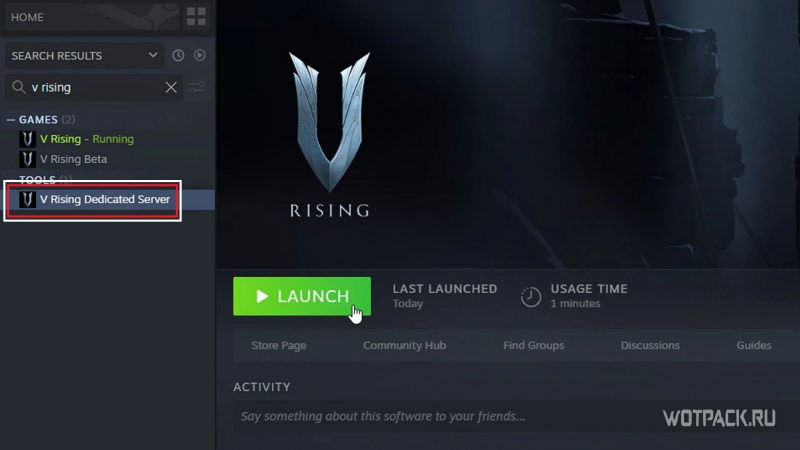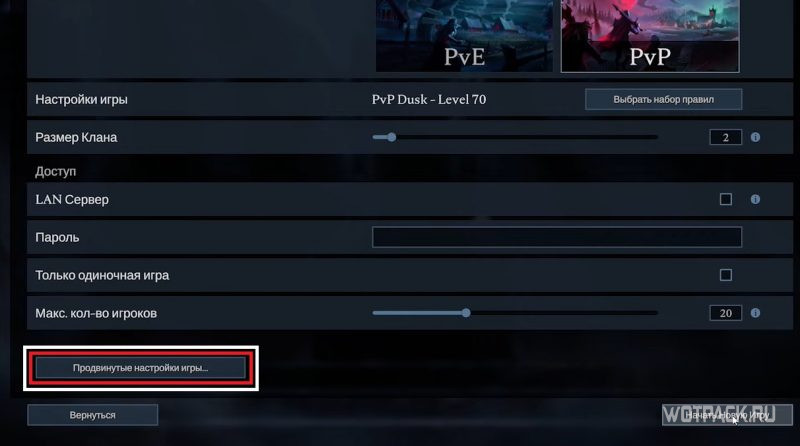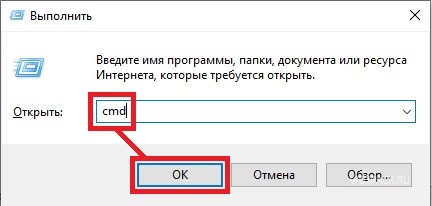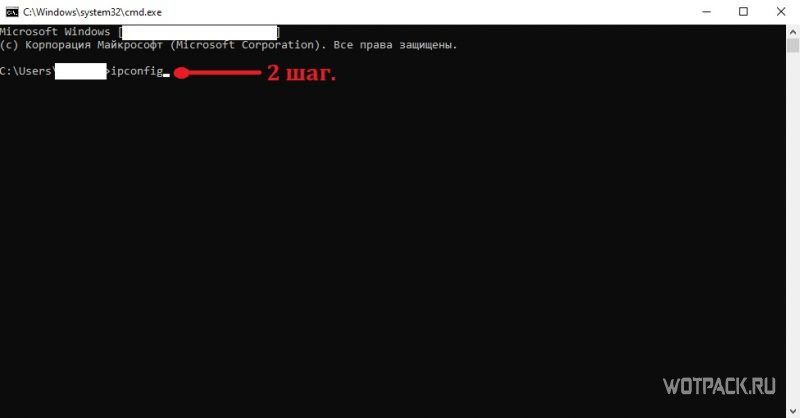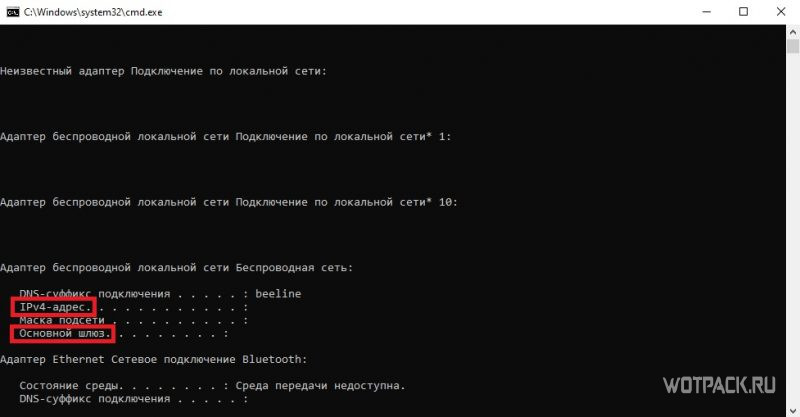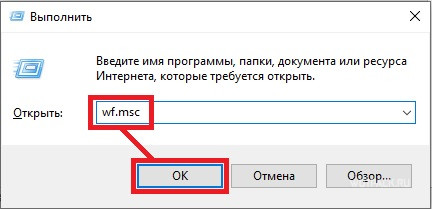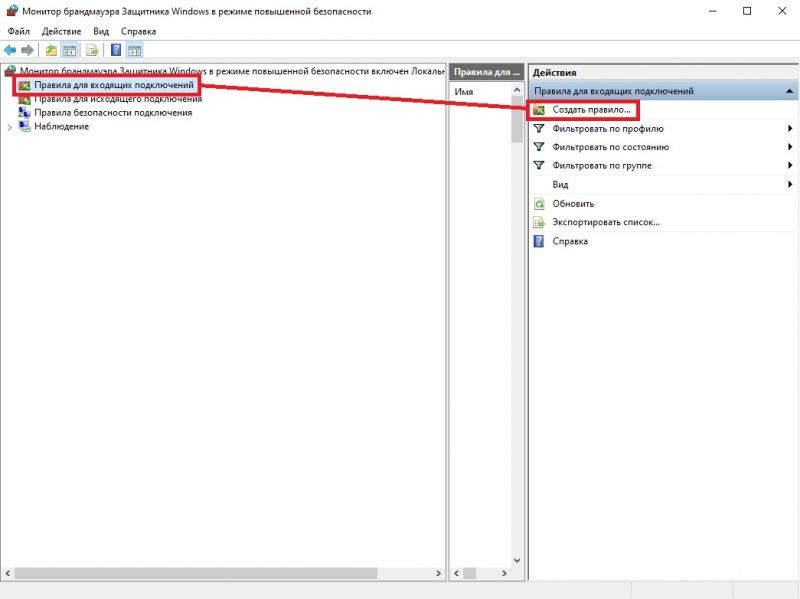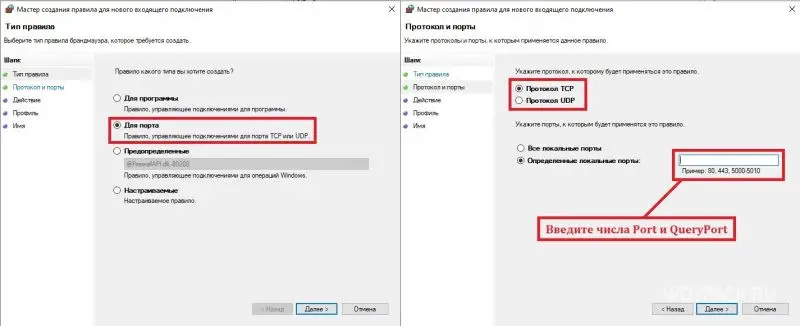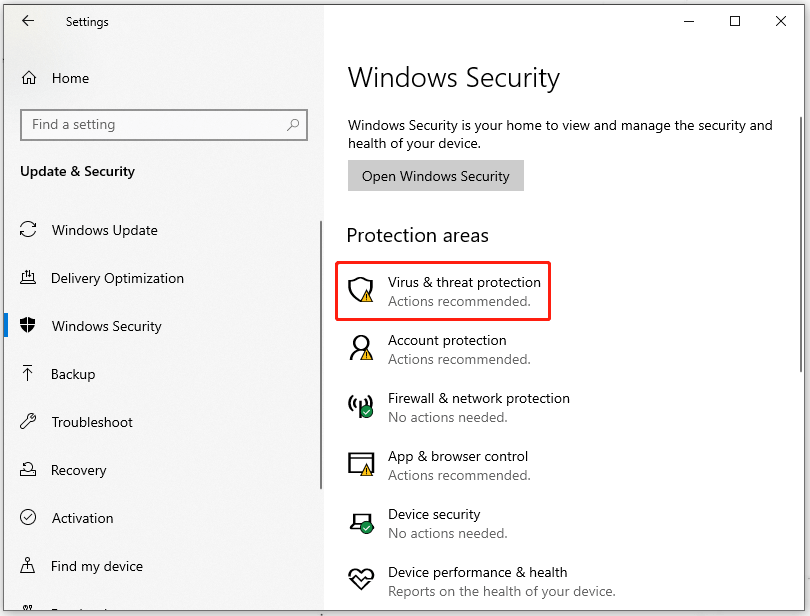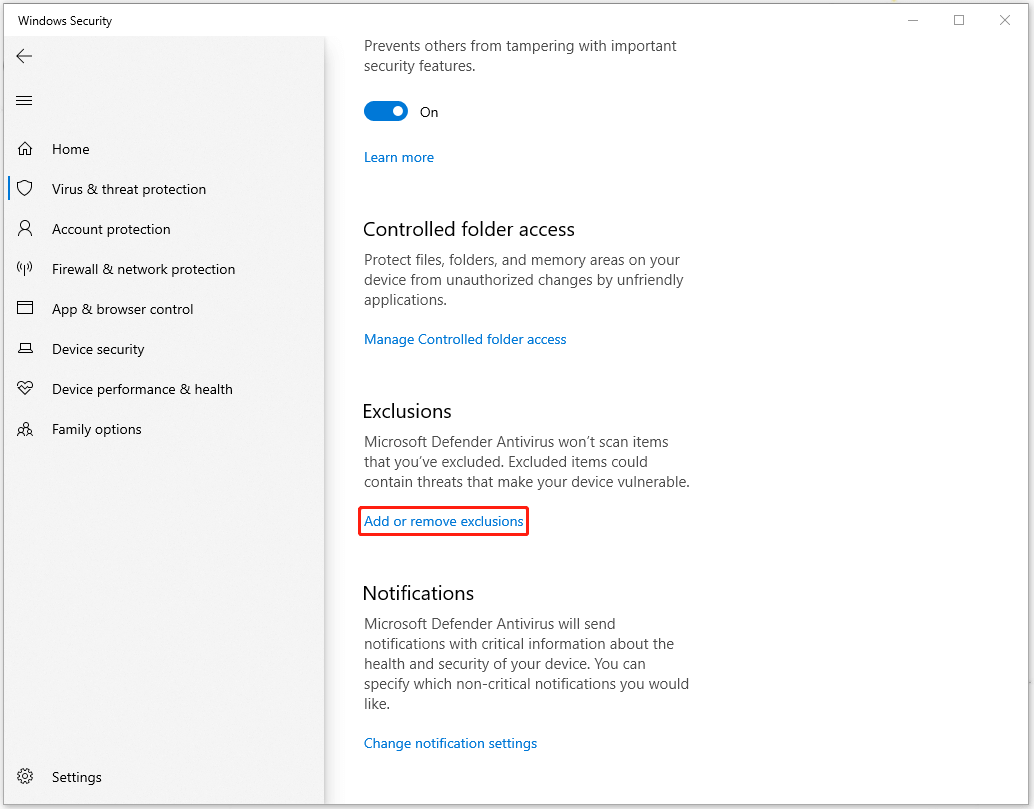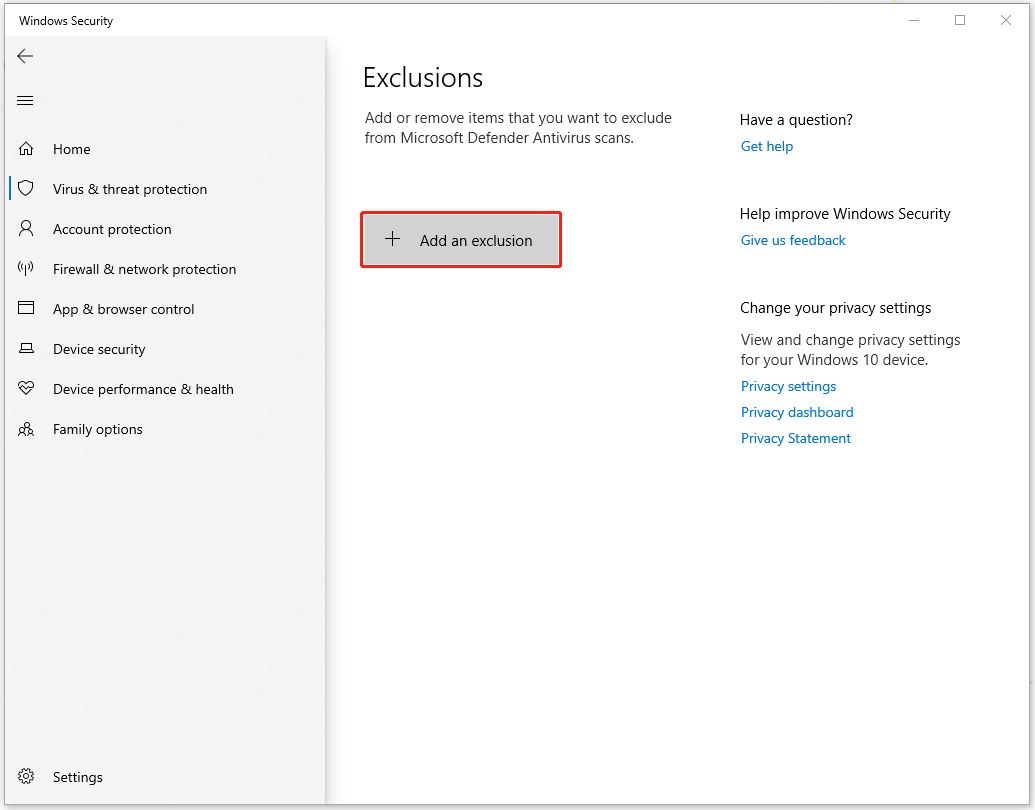На чтение 19 мин Просмотров 1.7к. Опубликовано 30 мая, 2022
Не можете вонзить свои клыки в эту недавно выпущенную MMORPG, ориентированную на вампиров? Вы определенно не одиноки, сталкиваясь с ошибкой сервера V Rising. Многие игроки сталкиваются с аналогичными проблемами, когда становится все труднее играть в Stunlock Studios’ последний IP онлайн. Мы уже рассмотрели большинство ошибок, сбоев и проблем V Rising, но, похоже, есть еще один сценарий, на который нужно обратить внимание.
В этом богатом решениями руководстве будет рассказано все, что нужно знать о большинстве проблем, связанных с сервером этой игры, а также о том, как их исправить. Продолжайте читать, если вы все больше устаёте от таких случаев, как Сервер V Rising переполнен, и просто хотите пройти этот шведский триллер.
Больше от eXputer: V Rising — как решить проблему, заблокированную границей.
Содержание
- Что такое V Rising Ошибка сервера?
- Как устранить ошибку сервера V Rising на лету
- Подтвердите доступность сервера
- Запустите клиент Steam с правами администратора
- Оцените качество своего Скорость Интернета
- Проверьте целостность файлов V Rising’s
- Используйте проводной Соединение
- Удалить свой Автосохранение файлов — полное исправление ошибки V Rising Server
- Отключить IPv6
- Использовать командная строка
- Разрешить V Rising через брандмауэр Windows
- Переадресация портов вашего маршрутизатора < /h3>
Одно из первых возможных исправлений, которые помогут вам разобраться с сервером V RisingПроблема в игре связана с переадресацией некоторых портов вашего интернет-маршрутизатора. Из всех других исправлений, которые пробовали люди, это действительно приводит вещи в движение. Однако вам не нужно перенаправлять все порты вашего маршрутизатора, чтобы многопользовательский режим снова начал работать.
Вместо этого нам удалось подобрать несколько из них, которые вам нужны склонны специально для V Rising. Согласно этой официальной странице поддержки Steam, все соответствующие компоненты переадресации портов были выложены для игроков, которые борются с проблемами подключения. В разделе “Выделенные серверы для прослушивания” Steam рекомендует открыть следующие порты:
Локальный порт TCP 27015 (по умолчанию): Rcon-порт SRCDS
Локальный порт UDP 27015 (по умолчанию): игровой процесс трафикЕсли вы разбираетесь в интернет-маршрутизаторах и уже знакомы с концепцией переадресации портов, проверьте, доступны ли соответствующие порты, которые необходимо открыть, для вашей копии игры или нет. В противном случае вы можете просто связаться со своим интернет-провайдером и попросить его решить этот вопрос самостоятельно. >Восходящий сервер заполнен . Многие игроки смогли решить проблему, просто открыв необходимые порты. С учетом сказанного, если вы по-прежнему не можете заставить игру работать, продолжайте читать, чтобы попробовать то, что, возможно, является окончательным решением большинства актуальных проблем.
Переустановить V RisingЕсли вы испробовали все доступные исправления, а затем некоторые, и пока ничего не дает вам надежды, попробуйте удалить V Rising. Размер файла игры составляет всего около 7 ГБ, поэтому повторная установка действительно не займет много времени. Цель здесь состоит в том, чтобы выполнить полную переустановку этой игры, ориентированной на вампиров, чтобы все, что пошло не так во время ее первой установки, было легко устранено.
Опять же, этот метод следует использовать в качестве последнего средства решения. Мы говорим это просто из-за дополнительных хлопот, связанных с удалением заголовка с вашего ПК, а затем его повторным возвращением в систему. Если повезет и повезет, проблема с ошибкой сервера V Rising перестанет существовать к тому времени, когда вы закончите ее переустанавливать.
Подавляющее большинство игроков, которые столкнулись с проблемой благодаря этому надоедливому беспокойству, наконец, удалось проникнуть внутрь многопользовательских серверов после переустановки названия. Это действительно идеальный способ вернуть ваши игры в нужное русло, если больше ничего не получается.
Однако, несмотря на все вышесказанное, V Rising — это свежий релиз и все еще проходит через “Ранний доступ” фаза. Это явное указание на то, что некоторые соответствующие ошибки, проблемы и другие ошибки все еще вырабатываются из названия. При этом несколько случаев остались без внимания, и игроки ищут решение критических ошибок, мешающих основному пользовательскому опыту V Rising.
- Переустановить V Rising
Что такое V Rising Ошибка сервера?
Проблема с ошибкой сервера V Rising проявляется так же, как и любая другая проблема, связанная с подключением в игре. Вам показывают подсказку об ошибке, которая кратко поясняет название проблемы, которая мешает вам войти в систему. А остальная часть остается такой же. Таким образом, в подобных делах вы в основном предоставлены сами себе, и независимо от того, сколько раз вы пытаетесь повторить этот “Select” кнопку, вы не пройдете подсказку.
Сложная часть всей этой темы заключается в том, что проблемы, связанные с многопользовательской игрой, могут возникать по множеству причин. Обычно вам приходится просеивать их все, чтобы найти основную причину, с которой можно справиться, если вы являетесь закоренелым пользователем ПК. Рассматриваемая проблема может возникнуть из-за официального простоя сервера, когда разработчики выводят серверы на техническое обслуживание.
Либо так, либо ошибка с вашей стороны. Плохое интернет-соединение с недостаточной скоростью сети также может помешать вам играть в V Rising онлайн. В других, более редких случаях, повреждение одного из основных файлов конфигурации игры, хранящихся на вашем ПК, является еще одной серьезной причиной того, что ошибка сервера V Rising проявляется тогда, когда это происходит.
Затем идет ссылка с правами администратора и еще много чего, поэтому вам обычно нужно покрыть немало земли, чтобы выполнить работу. Но не волнуйтесь. Мы здесь, чтобы провести вас через процесс исправления ошибок шаг за шагом, и если вы приложите усилия, вы обязательно сделаете это в кратчайшие сроки. Кроме того, есть одно окончательное решение рассматриваемой проблемы, эффективность которого, по-видимому, поддерживают многие игроки. У нас есть это и в этой статье.
Теперь, когда вы хорошо знаете, в чем на самом деле заключается эта неприятная проблема, давайте без лишних слов приступим к ее исправлению. . Следующий раздел будет взят отсюда.
Как устранить ошибку сервера V Rising на лету
Ниже мы собрали все проверенные и проверенные решения проблем с многопользовательской игрой V Rising и то, как вы не можете найти сервер. подключиться к. Не забудьте внедрить все потенциальные решения и тщательно следуйте инструкциям для достижения наилучших результатов.
Подтвердите доступность сервера
V Rising поддерживается официальным аккаунтом в Твиттере, где регулярно публикуются регулярные обновления. Кроме того, отсюда вы можете быть в курсе всего, что разработчики запланировали для игры, будь то основные сезонные обновления или временные улучшения. Если серверы игры в данный момент не работают, вы ни за что не сможете играть в многопользовательскую игру на выживание.
Поэтому это хороший выбор. идея время от времени отслеживать официальные обновления, особенно в случае ошибки сервера V Rising. Это поможет вам подтвердить, возникает ли проблема со стороны разработчиков или вам нужно что-то сделать. Мы еще не видели его сами, но основной Stunlock Blog+ — это хорошее место для закладок последних новостей и историй о V Rising.
Убедившись, что серверы игры не отключены от сети, вы можете самостоятельно решить проблему. Этот шаг необходимо выполнить в первую очередь просто из-за характера проблемы и того, что никакое потенциальное решение не будет работать, если серверы будут удалены для обслуживания из серверной части. С учетом сказанного давайте перейдем непосредственно к остальным исправлениям, которые требует переполнение сервера V Rising.
Запустите клиент Steam с правами администратора
Предоставление прав администратора Steam — это то, что нужно, если вам нужен неограниченный доступ к знаменитой программе запуска на рабочем столе. Иногда, когда вы не запускаете приложение в качестве администратора, непреднамеренно возникает множество проблем, что превращает испытание в настоящую катастрофу. Вот почему рекомендуется запускать Steam с полномочиями администратора, чтобы извлечь из него максимум пользы, несмотря ни на что.
Теперь есть несколько способов выполнить поставленную задачу. , но давайте рассмотрим простой для вашего понимания. Просто введите «Steam» в строке поиска Windows, чтобы приложение появилось на экране.
Сразу после этого нажмите кнопку «Запуск от имени администратора», чтобы завершить процесс. Это один из способов запуска Steam с правами администратора, но если вам нужно более надежное решение, попробуйте еще один способ.
Найдите исполняемый файл приложения Steam в проводнике на вашем ПК. Найдя его, дважды щелкните запись и выберите «Свойства». Это должно открыть новое окно с вашей стороны, позволяя вам щелкнуть «Совместимость», не беспокоясь. Наконец, установите флажок «Запускать эту программу от имени администратора», примените изменения и нажмите «ОК». Вот и все!
Это ваш зеленый сигнал, чтобы снова запустить V Rising и посмотреть, существует ли проблема. Ошибка «Ошибка инициализации Steamworks» была должным образом исправлена множеством игроков благодаря правильному применению этой уловки, поэтому мы надеемся, что вы сможете сказать то же самое позже. Однако если у судьбы на вас пока другие планы, продолжайте читать, чтобы попробовать следующее потенциальное решение.
Оцените качество своего Скорость Интернета
Одной из первых вещей, на которые обращают внимание при столкновении с проблемами, связанными с сервером V Rising, конечно же, является скорость вашего интернет-соединения. Это связано с тем, что рассматриваемая проблема на самом деле связана с подключением к серверу, поэтому ваше подключение к Интернету должно быть подвергнуто гильотине, прежде чем любой другой системный процесс.
Вы должны знать минимальную скорость интернета. Требования для игры в V Rising или любую другую многопользовательскую игру на выживание, чтобы избежать ошибок, подобных этой. Ниже приведено краткое представление о минимальной необходимой скорости интернета.
- Скорость скачивания: 3 Мбит/с или выше
- Скорость загрузки: 1 Мбит/с или вверх
- Пинг: менее 70 мс
Лучше всего зайти на авторитетный веб-сайт, такой как Speed test от Ookla, и проверить скорость вашего интернет-соединения. Таким образом, вы сможете проверить, соответствует ли ваш Интернет минимальным требованиям. Если вы найдете результаты удовлетворительными, вполне вероятно, что Проблема V Rising server full, с которой вы столкнулись, имеет гораздо более глубокие корни. Не волнуйтесь, так как у нас есть целый ряд исправлений, подробно описанных ниже. Продолжайте читать, чтобы попробовать следующее решение.
Проверьте целостность файлов V Rising’s
Настольный клиент Steam или средство запуска игр, которое вы используете для исправления игр на ПК, не что иное, как многофункциональное. Он включает в себя определенную функциональность, которая позволяет ему сверять локально хранящиеся файлы конкретной игры с теми, которые хранятся на ее официальных серверах. Это упрощает проверку того, отсутствуют ли в вашей копии игры важные файлы конфигурации или в миксе есть повреждения, вызывающие все проблемы.
Мы воспользуемся эффективностью этой функции, чтобы проверить, ошибка сервера V Risingпроблема может быть исправлена с его помощью. Если вы новичок в программе запуска Steam и не совсем уверены, как проверить целостность ваших игровых файлов, не стесняйтесь выполнять шаги, перечисленные выше. Вы обязательно доберетесь до цели, когда закончите воспроизводить приведенные ниже инструкции.
1. Первый шаг — запустить приложение Steam на ПК с Windows. Это можно сделать довольно легко из панели поиска Windows. Просто введите нужное слово, и программное обеспечение мгновенно откроется.
2. После запуска Steam перейдите в раздел «Моя библиотека» в интерфейсе приложения и найдите V Rising на боковой панели слева. Наведите курсор на название игры и дважды щелкните по нему, чтобы открыть дополнительные параметры. Наконец, нажмите кнопку «Свойства», чтобы перейти к следующему шагу.
3. После выполнения предыдущего шага на экране появится маленькое окно. Здесь вы сможете легко «Проверить целостность файлов игры», нажав соответствующую кнопку. Следуйте приведенному ниже скриншоту для достижения наилучших результатов. Убедитесь, что вы находитесь в разделе «Локальные файлы» в свойствах V Rising, чтобы функция появилась.
4. После нажатия на опцию «Проверить целостность файлов игры» начнется процесс аутентификации. Дождитесь завершения операции. Это не должно занять много времени, в лучшем случае где-то 2-3 минуты. Получив уведомление о том, что все игровые файлы проверены, снова запустите V Rising, чтобы проверить, работает ли он сейчас.
Если проблема не исчезнет и V Rising по-прежнему не позволяет вам играть в онлайн-режиме, не теряйте надежды. У нас есть еще множество исправлений, ожидающих вашей пробной версии, так что давайте перейдем непосредственно к ним ниже.
Используйте проводной Соединение
Проводное соединение значительно превосходит беспроводное, и существует множество причин, подтверждающих это утверждение. Настройки Wi-Fi время от времени могут показаться довольно непоследовательными, в то время как соединение Ethernet гораздо более надежное и в большинстве случаев прокладывает путь к стабильной многопользовательской игре.
Гигабитные маршрутизаторы, в частности, намного быстрее, чем даже самая последняя версия Wi-Fi, которой является Wi-Fi 6, и могут похвастаться консолидированной безопасностью. Меньшие прерывания трафика, более выделенная полоса пропускания и практически полное отсутствие перебоев в работе сети — вот некоторые из определяющих характеристик подключения Ethernet.
Настройте проводное соединение с консолью или ПК и запустите игру. Попробуйте попасть на сервер в V Rising и посмотрите, сможете ли вы пройти внутрь многопользовательского сервера, не отключаясь. Многие игроки сообщают, что испытывают значительный скачок в многопользовательском подключении после подключения к Ethernet. Мы надеемся, что вы сможете сказать то же самое к тому времени, когда вы закончите переключение беспроводного соединения на своей стороне.
Удалить свой Автосохранение файлов — полное исправление ошибки V Rising Server
Люди, которым удалось выяснить, что на самом деле является причиной ошибки сервера , не могут не думать об этом как о смешном. Существует искаженный файл автосохранения игры, который фактически не позволяет игрокам попасть в многопользовательскую часть V Rising. Поэтому, если вы хотите вернуться в нужное русло и начать играть в онлайн-игру о вампирах, вам нужно глубоко погрузиться в ее конфигурационные файлы.
Таким образом, вы сможете, наконец, удалить тот единственный файл, который причиняет вам все эти страдания. Исправление, о котором мы собираемся рассказать, теперь распространено на форумах сообщества V Rising, тем самым помогая тысячам разных игроков с аналогичными проблемами на лету. Без дальнейших церемоний выполните перечисленные выше шаги и быстро устраните эту проблему, связанную с сервером, в игре.
- 1. Первый шаг — получить доступ к “AppData.” папку на вашем ПК с Windows 10 или Windows 11. Этот каталог, вероятно, находится на одном из ваших жестких дисков, но может храниться и в других разделах. Чтобы раскопать его во всей точности, используйте “Выполнить” утилиты, нажав клавишу Windows, а затем нажав “R” на вашей клавиатуре. После того, как “Выполнить” появится окно, введите “appdata” и нажмите клавишу “Enter” key.
- Сразу после этого вы попадете прямо в раздел “AppData” папку на вашем ПК с Windows. Следующим шагом будет нажатие на “LocalLow”
- После нажатия “LocalLow” вы попадете в совершенно новый каталог. Прокрутите вниз и найдите “Stunlock Studios” папка. Нажмите на нее, чтобы перейти к следующему шагу.
-
- Продолжить, выбрав “Сохранить” папка. Вы уже почти у цели.
- Нажатие “Сохраняет” перенесет вас в еще одну папку. Выберите “v1” отсюда, чтобы продолжить.
- После выполнения последнего шага вы попадете в область, где все ваши ручные сохранения в V Rising будут доступны в вашем распоряжении. Наша цель здесь — удалить самое последнее автосохранение, которое произошло в игре. Для этого вам нужно зайти в каждую папку и щелкнуть файл “ServerHostSettings.json” файл. Таким образом, вы сможете увидеть имя файла сохранения в более понятном формате по сравнению с последним.
- Выяснив последний файл сохранения в вашей копии игры, удалите файл “AutoSave” папку, как показано на скриншоте ниже. Просто убедитесь, что вы удаляете самый последний файл сохранения для достижения наилучших результатов.
Вы сможете снова запустить игру после того, как избавитесь от самого последнего файла сохранения V Rising. Если множество игроков внедрили это исправление, чтобы добиться успеха в игре, неудивительно, что и вы сможете сделать то же самое.
С учетом сказанного, в худшем случае описанный выше метод также не поможет вам. Если это окажется правдой, вам придется реализовать ряд мер, связанных с сетью. Давайте рассмотрим их все заранее.
Отключить IPv6
IPv6 широко известен в мире ИТ как интернет-протокол, который отвечает за связь устройств и подключение к Интернету. Это последняя версия протокола и прямой преемник IPv4, который в настоящее время является нормой в этой области. Некоторые игроки, столкнувшиеся с ошибкой сервера V Rising , сообщают, что отключение IPv6 каким-то образом помогает решить проблему.
Мы не совсем уверены, как это работает. Вероятно, это как-то связано с интернет-конфигурацией Stunlock Studios’ выделенные серверы, но мы знаем, что усилия определенно того стоят. Потенциально вы можете решить ложную проблему V Rising server full таким образом и, в конечном счете, возобновить свои веселые приключения на землях Вардорана. Следующие шаги иллюстрируют, как отключить IPv6 на ПК с Windows.
- Начните с быстрого запуска приложения «Настройки» на своем устройстве.
2. Когда вы окажетесь на главной панели «Настройки», нажмите «Сеть и Интернет», чтобы перейти к следующему шагу.
3. Сразу после этого выберите «Изменить параметры адаптера», чтобы перейти на следующую страницу. Здесь вы выберете любой тип подключения, который вы используете в данный момент. Например, мой компьютер настроен на Wi-Fi, поэтому я буду нажимать на раздел Wi-Fi. Другие варианты включают LAN, Bluetooth и Ethernet. Определившись с типом подключения, щелкните его правой кнопкой мыши и выберите «Свойства».
4. После того, как вы нажмете «Свойства», на экране появится другое окно. Здесь вы прокрутите немного вниз (не забудьте остаться на вкладке «Сеть») и найдете Интернет-протокол версии 6 или IPv6. Как только он появится у вас в поле зрения, снимите флажок рядом с ним и нажмите «ОК», чтобы завершить процесс.
Это должно сделать это для отключения IPv6 на вашем ПК с Windows. Пришло время снова войти на серверы V Rising и посмотреть, помогло ли это потенциальное решение решить возникшую проблему. Если ничего не получилось, продолжайте читать, чтобы узнать больше об исправлениях, и пока не теряйте надежды.
Использовать командная строка
Командная строка в Windows 10 или Windows 11 может помочь вам обойти проблемы с подключением к многопользовательской игре V Rising. Это особенно верно, когда вы пытаетесь играть в игру онлайн и просто не можете пройти дальше начального экрана загрузки. Мы просто воспользуемся утилитой командной строки, чтобы запустить несколько различных команд и обновить ваш IP-адрес.
Это поможет вам иметь более плавное соединение и больше удачи в игре онлайн. Поэтому следуйте шагам, описанным ниже, чтобы изучить одну из самых эффективных функций командной строки и избежать сервера V Rising. центральные проблемы в течение нескольких дней.
- Первый шаг – открыть командную строку на ПК с Windows. Для этого используйте меню «Пуск» Windows или область панели задач, если у вас закреплено приложение. Кроме того, для достижения наилучших результатов убедитесь, что вы запускаете приложение от имени администратора.
2. Как только командная строка запустится, используйте следующую команду и нажмите клавишу «Ввод». Этот первый фрагмент текста поможет нам очистить наш DNS, а это означает, что он удалит все оставшиеся IP-адреса, которые могут повлиять на нашу связь с онлайн-серверами V Rising.
ipconfig /flushdns
3. Сразу после этого мы собираемся ввести другую команду. На этот раз мы будем регистрировать новый DNS вместо его очистки. Используйте следующее и введите его в командную строку. Процесс может занять некоторое время, так что сидите спокойно. Мы также создадим видимый отчет, и он появится в меню «Просмотр событий» примерно через 15 минут.
ipconfig /registerdns
4. Следующим шагом будет обновление вашего DNS. Используйте следующую команду, чтобы сделать это безболезненно. «РЕШЕНО: ошибка сервера V Rising» />
Это все, что нужно для изучения того, как использовать командную строку для решения проблем многопользовательской игры V Rising. Однако если вы по-прежнему не можете пройти мимо первоначального сообщения об ошибке, продолжайте читать, чтобы использовать другие типы исправлений.
Разрешить V Rising через брандмауэр Windows
Одна из первых вещей, которую вы должны выполнить для проверки, это ваш встроенный Настройки брандмауэра Windows. Судя по всему, V Rising рассматривается как своего рода угроза для вашего ПК с Windows, и ему не разрешается работать так, как ему хочется. Здесь возникают проблемы, и V Rising засыпает, как только вы нажимаете на него.
К счастью, есть способ проверить, не мешает ли ролевой игре вздохнуть спокойно брандмауэр Windows. Следуйте инструкциям, приведенным выше, чтобы узнать, как разрешить приложению проходить через программу брандмауэра Windows. Мы’ постараемся объяснить операцию в простых для понимания терминах.
- Ваша первая задача — открыть окно “Брандмауэр и защита сети” раздел Безопасность Windows на вашем компьютере. Вы можете сделать это, просто выполнив поиск в меню «Пуск» Windows. Завершите это, чтобы перейти к следующему шагу.
2. После этого откроется новое окно, и оно станет частью отдела безопасности Windows, как упоминалось ранее. Теперь вам нужно нажать «Разрешить приложение через брандмауэр». чтобы перейти к следующему шагу.
3. Теперь вам нужно сделать пару кликов в следующем окне, которое откроется после выполнения последнего шага. Нажмите “Изменить настройки” сначала сделать “Разрешить другое приложение” вариант доступный. Когда закончите, нажмите на последний и увидите, как открывается другое окно.
4. Небольшое окно откроется сразу после того, как вы выполните следующий шаг. Здесь вам нужно нажать на “Обзор” и найдите на своем компьютере основной исполняемый файл приложения V Rising. Насколько мы можем судить, на этом шаге вам нужно добавить два отдельных процесса игры: основной “V Rising” приложение и его помощник “VRisingServer” также файл.
5. Как только вы нашли приложение с исполняемым файлом V Rising вместе с другим, выберите их оба и добавьте их в список инклюзивных приложений. Это вернет вас к предыдущему небольшому окну, где файлы игры V Rising будут перечислены с определенными именами в разделе “Apps” раздел. Нажмите “Добавить” разрешить оба приложения через брандмауэр Windows. Вы добились большей части прогресса, выполнив этот шаг. Продолжайте суетиться, чтобы добраться до сути всего этого.
6. Вы еще не закончили. Вам просто нужно пройти еще один простой шаг, чтобы завершить процесс. Установите флажок “Общедоступно” и “Личное” подключения для брандмауэра Windows в разделе “Разрешенные приложения” окно. Вы можете легко сделать это для исполняемого файла V Rising и других связанных файлов. Наконец, не забудьте нажать «ОК». как только вы закончите, сохраните свой прогресс.
Это все, что касается этого потенциального решения для V Rising ошибка серверапроблема. Теперь, когда вы, наконец, разрешили игру через брандмауэр Windows, запустите ее на своей стороне, чтобы посмотреть, принесет ли она благоприятные результаты. Если вы по-прежнему не можете запустить игру онлайн, источник этой проблемы, вероятно, находится в другом месте. Продолжайте читать, чтобы узнать больше о способах вернуться в мир Вардорана.
Переадресация портов вашего маршрутизатора < /h3>
Одно из первых возможных исправлений, которые помогут вам разобраться с сервером V Rising Проблема в игре связана с переадресацией некоторых портов вашего интернет-маршрутизатора. Из всех других исправлений, которые пробовали люди, это действительно приводит вещи в движение. Однако вам не нужно перенаправлять все порты вашего маршрутизатора, чтобы многопользовательский режим снова начал работать.
Вместо этого нам удалось подобрать несколько из них, которые вам нужны склонны специально для V Rising. Согласно этой официальной странице поддержки Steam, все соответствующие компоненты переадресации портов были выложены для игроков, которые борются с проблемами подключения. В разделе “Выделенные серверы для прослушивания” Steam рекомендует открыть следующие порты:
- Локальный порт TCP 27015 (по умолчанию): Rcon-порт SRCDS
- Локальный порт UDP 27015 (по умолчанию): игровой процесс трафик
Если вы разбираетесь в интернет-маршрутизаторах и уже знакомы с концепцией переадресации портов, проверьте, доступны ли соответствующие порты, которые необходимо открыть, для вашей копии игры или нет. В противном случае вы можете просто связаться со своим интернет-провайдером и попросить его решить этот вопрос самостоятельно. >Восходящий сервер заполнен . Многие игроки смогли решить проблему, просто открыв необходимые порты. С учетом сказанного, если вы по-прежнему не можете заставить игру работать, продолжайте читать, чтобы попробовать то, что, возможно, является окончательным решением большинства актуальных проблем.
Переустановить V Rising
Если вы испробовали все доступные исправления, а затем некоторые, и пока ничего не дает вам надежды, попробуйте удалить V Rising. Размер файла игры составляет всего около 7 ГБ, поэтому повторная установка действительно не займет много времени. Цель здесь состоит в том, чтобы выполнить полную переустановку этой игры, ориентированной на вампиров, чтобы все, что пошло не так во время ее первой установки, было легко устранено.
Опять же, этот метод следует использовать в качестве последнего средства решения. Мы говорим это просто из-за дополнительных хлопот, связанных с удалением заголовка с вашего ПК, а затем его повторным возвращением в систему. Если повезет и повезет, проблема с ошибкой сервера V Rising перестанет существовать к тому времени, когда вы закончите ее переустанавливать.
Подавляющее большинство игроков, которые столкнулись с проблемой благодаря этому надоедливому беспокойству, наконец, удалось проникнуть внутрь многопользовательских серверов после переустановки названия. Это действительно идеальный способ вернуть ваши игры в нужное русло, если больше ничего не получается.
Однако, несмотря на все вышесказанное, V Rising — это свежий релиз и все еще проходит через “Ранний доступ” фаза. Это явное указание на то, что некоторые соответствующие ошибки, проблемы и другие ошибки все еще вырабатываются из названия. При этом несколько случаев остались без внимания, и игроки ищут решение критических ошибок, мешающих основному пользовательскому опыту V Rising.
Перейти к содержанию
На чтение 3 мин Просмотров 1.2к. Опубликовано 6 июня, 2022
Не можете играть в V Rising из-за ошибки сервера? В этом руководстве есть несколько исправлений, которые помогут вам присоединиться к игре.
Многие игроки V Rising получают ошибку сервера, из-за которой они не могут играть в игру, поэтому им требуется исправление. Много раз серверы игры отключались на техническое обслуживание. Этими причинами могут быть перегрузка плеера или любые другие внешние проблемы. Но есть решения, которыми можно попробовать решить проблему и снова начать играть. Итак, в этом руководстве давайте быстро проверим, как исправить ошибку V Rising Server.
Как исправить ошибку V Rising Server
Вот некоторые из общих исправлений, которые вы можете попытаться устранить с ошибкой сервера.
- Проверить состояние сервера: Если вы столкнулись с этой проблемой, вам следует проверить игру’ в аккаунте Twitter @VRisingGame, чтобы найти любую информацию об игре. Это чтобы увидеть, в чем проблема. Когда сервер не работает, как бы вы ни старались, вы не сможете присоединиться. Таким образом, прежде чем пытаться что-либо еще, вы должны проверить, связана ли проблема с вашей стороной или с концом игры.
- Старайтесь не присоединяться к переполненным серверам. Эта ошибка может возникнуть еще и потому, что вы пытаетесь присоединиться к уже заполненному или почти заполненному серверу. Вы можете предотвратить это, играя на сервере, когда мало других игроков. Избегайте часов пик.
- Проверьте подключение:Если вы проверили, что серверы в порядке, а те, к которым вы пытаетесь присоединиться, не переполнены, проблема может быть на вашей стороне. Для большинства этих онлайн-игр требуется хорошее подключение к Интернету. Вы можете легко проверить свой интернет, выполнив тест скорости.
- Обновите соединение: если выяснится, что проблема связана с вашим соединением, обновление может помочь решить проблему.
- Беспроводная сеть: перезагрузите маршрутизатор, чтобы обновить беспроводное соединение.
- Проводная сеть: отсоедините и снова подключите кабель Ethernet. подождав несколько секунд. Это должно обновить ваше проводное соединение.
- Попробуйте включить или отключить VPN. Иногда VPN помогает решить такие проблемы. Поэтому, если вы не используете VPN, попробуйте и включите ее, чтобы решить эту проблему. Хотя, если вы уже используете его, попробуйте отключить и запустить игру, чтобы увидеть, возникает ли ошибка по-прежнему.
- Перезапустите игру: это очень простое исправление, просто перезапустите. игру и попробуйте присоединиться к серверу.
- Перезапустите Steam: полностью закройте Steam, а затем перезапустите его, чтобы решить эту проблему.
- Перезагрузите ПК: нажмите Alt + F4 и выберите «Перезагрузить». После перезагрузки компьютера попробуйте запустить игру и посмотрите, появляется ли ошибка по-прежнему.
Это относится к этому руководство о том, как исправить ошибку сервера для V Rising. Если вы снова можете играть и вам нужна помощь по другим вопросам, связанным с этой игрой, не пропустите наши руководства V Rising.
V рост — одна из видеоигр с открытым миром на выживание вампиров, выпущенная в мае 2022 года компанией Stunlock Studios. Эта видеоигра-шутер MMO доступна только для Windows, и игроки на сегодняшний день оценили ее в Steam достаточно хорошо. Однако, как и другие многопользовательские онлайн-игры, игра V Rising также переживает Не могу подключиться к серверам, «Сервер отключен», «Ошибка подключения» или «Тайм-аут» довольно часто встречается у большинства игроков в наши дни.
Это становится одной из распространенных проблем многопользовательской онлайн-игры, когда незадачливые игроки могут столкнуться с проблемами, связанными с Интернетом, проблемами с подключением к серверу или чем-то подобным из-за некоторых возможных причины. Независимо от того, насколько мощное игровое оборудование вы используете, если игровые файлы или серверы действительно конфликтуют с чем-то неожиданным, вы можете столкнуться с такими проблемами. К счастью, есть несколько возможных обходных путей, упомянутых ниже.
Содержание страницы
-
Исправлено: V Rising не может подключиться к серверам, сервер отключен, ошибка подключения или тайм-аут
- 1. Перезагрузите игру V Rising
- 2. Запустите игру от имени администратора
- 3. Проверить статус V Rising Server
- 4. Проверьте подключение к Интернету
- 5. Не используйте VPN или прокси-сервер
- 6. Обновление V Rising
- 7. Проверка и восстановление игровых файлов
- 8. Установите правильную дату и время
- 9. Включить службу BattleEye
- 10. Внесите V Rising Game в белый список для антивируса
- 11. Включить автонастройку Windows
- 12. Очистить кэш DNS и сбросить конфигурацию IP
- 13. Отключить прокси вручную (если применимо)
- 14. Запустите средство устранения неполадок сети
- 15. Обновить сетевой адаптер
- 16. Обновить Windows
- 17. Проверить наличие необязательных обновлений
Исправлено: V Rising не может подключиться к серверам, сервер отключен, ошибка подключения или тайм-аут
Что ж, стоит отметить, что даже базовый обходной путь в некоторых случаях также может решить проблему. Так что не пропускайте ни одного метода, пока не выполните их один раз. Несколько затронутых игроков сочли методы устранения неполадок полезными. А теперь, не теряя времени, приступим к делу. Здесь мы предоставили вам подробный видеоурок, если хотите.
1. Перезагрузите игру V Rising
Прежде всего, вы должны попробовать правильно перезапустить игру на своем ПК, чтобы проверить, устранена ли проблема или нет. Иногда обычная перезагрузка игры может устранить многочисленные сбои или проблемы с данными кеша. Если нет, вам также следует перезагрузить компьютер.
Объявления
2. Запустите игру от имени администратора
Следующее, что вы можете сделать, это просто предоставить надлежащий доступ администратора к вашему конкретному исполняемому файлу игры из установленной папки с игрой, чтобы легко разрешить все текущие подключения. Для этого:
- Щелкните правой кнопкой мыши на V рост exe-файл ярлыка на вашем ПК.
- Теперь выберите Характеристики > Нажмите на Совместимость вкладка
- Обязательно нажмите на Запустите эту программу от имени администратора флажок, чтобы отметить его.
- Нажмите на Подать заявление и выберите ХОРОШО чтобы сохранить изменения.
Если вы используете программу запуска Steam на своем ПК для игры в V Rising, обязательно выполните те же действия для своего клиента Steam, чтобы разрешить доступ администратора.
3. Проверить статус V Rising Server
Также настоятельно рекомендуется проверить состояние сервера V Rising в этот момент, есть ли у игровых серверов проблемы с простоем или техническим обслуживанием. Вы должны следовать официальному @VRisingGame Твиттер обрабатывает всю информацию, связанную с сервером, напрямую от разработчиков. Вы также можете узнать, сталкиваются ли другие игроки с той же проблемой, что и вы, или нет. Таким образом, подписка на страницу и включение уведомлений будут кстати.
Объявления
Если произошел сбой на сервере, вам следует подождать как минимум пару часов, прежде чем снова прыгать в игру. Если в этом случае проблем с сервером нет, обязательно следуйте следующему методу.
4. Проверьте подключение к Интернету
Вы должны попробовать проверить состояние интернет-сети на своем конце, потому что низкая скорость интернета или нестабильный уровень сигнала также могут вызвать многочисленные проблемы с игровыми серверами. Таким образом, для подключения к игровому серверу всегда требуется хорошая интернет-сеть. Если вы используете проводное (Ethernet) соединение, попробуйте переключиться на Wi-Fi или наоборот, чтобы проверить проблему. Вы также можете попробовать использовать другую сеть Wi-Fi или мобильную точку доступа для передачи данных, чтобы убедиться в этом.
5. Не используйте VPN или прокси-сервер
Старайтесь не использовать какие-либо VPN-приложения или прокси-серверы на своем ПК или даже с маршрутизатором Wi-Fi, потому что это может привести к частым проблемам с подключением к серверу. Хотя VPN полезны для доступа к контенту или игровым серверам с географическим ограничением, в конечном итоге они увеличивают время подключения к серверу или, можно сказать, большую задержку. Более высокий пинг или задержка могут вызвать ошибки подключения к серверу, истечение времени ожидания запроса, невозможность подключения к серверам и т. д.
Объявления
6. Обновление V Rising
Также рекомендуется проверить наличие доступных обновлений игры, если вы какое-то время не обновляли версию игры. Устаревшая версия игры или конкретная версия патча могут содержать какие-либо ошибки или проблемы со стабильностью. Вам следует установить последнее обновление игры (если оно доступно). Для этого:
- Открой Готовить на пару клиент > Перейти Библиотека > Нажмите на V рост с левой панели.
- Он автоматически выполнит поиск доступного обновления. Если доступно обновление, обязательно нажмите на Обновлять.
- Установка обновления может занять некоторое время. После этого обязательно закройте клиент Steam.
- Наконец, перезагрузите компьютер, чтобы применить изменения, и снова запустите игру.
7. Проверка и восстановление игровых файлов
Иногда поврежденные или отсутствующие файлы игры на ПК также могут вызвать несколько конфликтов с запуском игры или даже с подключением к серверам. Вы всегда должны проверять и восстанавливать файлы игры через программу запуска Steam, следуя приведенным ниже инструкциям, чтобы убедиться в отсутствии проблем с установленными файлами игры.
- Запуск Готовить на пару > Нажмите на Библиотека.
- Щелкните правой кнопкой мыши на V рост из списка установленных игр.
- Теперь нажмите на Характеристики > Перейти к Локальные файлы.
- Нажмите на Проверка целостности игровых файлов.
- Вам придется дождаться завершения процесса.
- После этого просто перезагрузите компьютер.
8. Установите правильную дату и время
В наши дни становится обычным делом, что неправильная конфигурация даты и времени на вашем ПК с Windows может вызвать проблему с подключением к серверу с играми. В зависимости от выбранного региона и его формата времени вы можете столкнуться с ошибками подключения к серверу, если конфигурация настроена неправильно. Для этого:
- нажмите Окна + я ключи, чтобы открыть Настройки.
- Нажмите на Время и язык на левой панели> Нажмите на Дата и время.
- Здесь обязательно выберите фактическое Часовой пояс согласно вашей стране.
- Вы можете нажать на Синхронизировать сейчас для автоматической установки времени и даты.
- Теперь вручную настройте время и дату в соответствии с выбранным регионом.
- После этого вы должны включить опцию Установить время автоматически.
- Наконец, перезагрузите компьютер, чтобы применить изменения.
9. Включить службу BattleEye
Что ж, BattleEye — одна из популярных внутриигровых античит-программ, которая автоматически обнаруживает и блокирует несанкционированный доступ к игровым серверам, кроме предотвращения взлома, мошенничества, блокировки игроков и более. Итак, вам следует включить и перезапустить службу BattleEye на ПК с Windows, чтобы внутриигровая античит-система не блокировала ваше текущее соединение. Для этого:
- нажмите Виндовс + Р ключи, чтобы открыть Бежать диалоговое окно.
- Теперь введите services.msc и ударил Войти открыть Услуги.
- Здесь вам предстоит выяснить Служба BattleEye из списка.
- Двойной щелчок на Служба BattleEye > Выбрать автоматический от Тип запуска.
- Затем нажмите на Начинать чтобы включить эту службу> Далее, нажмите Перезапустить службу с левой панели.
- После этого обязательно перезагрузите компьютер, чтобы изменения вступили в силу.
10. Внесите V Rising Game в белый список для антивируса
Также стоит упомянуть, что исполняемый файл игры должен быть разрешен антивирусному программному обеспечению, или вы можете добавить файл игры в белый список, чтобы правильно запустить его на ПК. Агрессивное антивирусное программное обеспечение может в конечном итоге заблокировать сомнительные файлы игры для запуска и подключения к игровым серверам. Сделать это:
- нажмите Окна + я ключи, чтобы открыть Настройки.
- Нажмите на Конфиденциальность и безопасность с левой панели.
- Нажмите на Безопасность Windows > Перейти к Защита от вирусов и угроз.
- Перейти к Управление защитой от программ-вымогателей снизу страницы.
- Убедитесь, что включить в Контролируемый доступ к папкам переключить > Теперь перейдите к Брандмауэр и защита сети.
- Затем выберите Разрешить приложение через брандмауэр > Здесь нажмите на Изменить настройки.
- Нажми на Разрешить другое приложение… кнопку и нажмите на Просматривать.
- Вам нужно будет добавить конкретные ArmaReforger.exe файл приложения из каталога установленной игры.
- После выбора нажмите на Открытым затем нажмите на Добавлять > Наконец, попробуйте запустить игру и подключиться к серверам.
11. Включить автонастройку Windows
Вы всегда должны включать функцию автоматической настройки Windows на своем ПК. Функция автонастройки окон — это программа для автоматического повышения производительности программ, получающих данные TCP по сети. Для этого:
- Нажми на Значок Windows на панели задач, чтобы открыть Стартовое меню.
- Теперь введите команда > Поиск Командная строка.
- Щелкните правой кнопкой мыши на Командная строка и выберите Запустить от имени администратора. Если появится запрос UAC, нажмите Да продолжать.
- Когда появится окно командной строки, просто скопируйте и вставьте следующую командную строку, затем нажмите Войти чтобы выполнить его:
netsh int tcp установить глобальный уровень автонастройки = нормальный
- Вы получите ‘ХОРОШО’ сообщение, затем перейдите к следующему методу. Не закрывайте окно командной строки.
12. Очистить кэш DNS и сбросить конфигурацию IP
Обязательно очистите кеш DNS на своем компьютере, чтобы легко удалить сохраненные файлы кеша, связанные с конфигурацией Интернета. Это также может помочь ПК и настройкам Интернета заново подключиться к игровым серверам без каких-либо поврежденных или старых данных кэша. Для этого:
- Нажмите клавишу Windows на клавиатуре, чтобы открыть Стартовое меню > Тип Командная строка и искать его.
- В настоящее время, щелкните правой кнопкой мыши на Командная строка > Выбрать Запустить от имени администратора.
- Нажмите на Да для запуска с правами администратора> Когда откроется окно командной строки, введите следующую команду и нажмите Войти:
ipconfig /flushdns
- Появится сообщение об успешном выполнении > Закройте окно командной строки.
- После этого обязательно запустите следующую командную строку, скопировав и вставив ее и нажав клавишу Войти ключ один за другим:
ipconfig /release ipconfig /renew netsh winsock reset netsh int ip reset netsh interface ipv4 reset netsh interface ipv6 reset netsh interface tcp reset
- После того, как все будет сделано, вы должны перезагрузить компьютер, чтобы изменения вступили в силу.
13. Отключить прокси вручную (если применимо)
Попробуйте отключить прокси-сервер на ПК с Windows, если вы его используете. Как и служба VPN, прокси-сервер может конфликтовать с серверами онлайн-игр при подключении. Чтобы отключить прокси:
- нажмите Окна + я ключи, чтобы открыть Настройки.
- Нажмите на Сеть и Интернет с левой панели.
- Перейти к Прокси > Обязательно Выключить прокси-сервер Настройки.
- Вы также должны выключить в Автоматически определять настройки переключать.
- Теперь можно попробовать запустить V рост game и подключитесь к серверам, чтобы проверить наличие проблемы.
14. Запустите средство устранения неполадок сети
Иногда проблемы с сетевым подключением на вашем ПК могут быть не так легко обнаружены. В этом случае система Windows предлагает встроенный вариант устранения неполадок в Интернете, который вы можете попробовать, выполнив следующие действия:
- нажмите Окна + я ключи, чтобы открыть Настройки.
- Нажмите на Система с левой панели.
- Теперь нажмите на Устранение неполадок > Перейти к Другие средства устранения неполадок.
- Здесь вы найдете список вариантов устранения неполадок. Просто узнайте Интернет-соединения вариант.
- Нажми на Бежать рядом с опцией «Подключения к Интернету».
- Дождитесь завершения процесса устранения неполадок системы.
- Если проблем не обнаружено, обязательно нажмите Бежать средство устранения неполадок для Сетевой адаптер слишком.
- Опять же, если вы обнаружили что-то, конфликтующее с подключением к Интернету или вашим сетевым адаптером, вам следует обновить его, следуя следующему важному методу.
15. Обновить сетевой адаптер
Вы также должны попробовать проверить наличие обновления сетевого адаптера и установить обновление (если оно доступно) на свой компьютер. Устаревший или поврежденный драйвер сетевого адаптера может конфликтовать с текущими подключениями к игровому серверу. Для этого:
- Щелкните правой кнопкой мыши на Стартовое меню открыть Меню быстрого доступа.
- Нажмите на Диспетчер устройств из списка.
- В настоящее время, двойной щелчок на Сетевые адаптеры категорию, чтобы расширить список.
- затем щелкните правой кнопкой мыши на конкретном сетевом устройстве, которое вы используете.
- Выбирать Обновить драйвер > Выберите Автоматический поиск драйверов.
- Если доступно обновление, оно автоматически загрузит и установит последнюю версию.
- После этого обязательно перезагрузите компьютер, чтобы изменить эффекты.
Однако, если обновление недоступно, обязательно вручную загрузите и установите последнюю версию сетевого драйвера на свой компьютер непосредственно с официального сайта. Что ж, перейдите на веб-сайт конкретного производителя вашего ноутбука или сетевого устройства, а затем перейдите к конкретному номеру модели (если есть). После загрузки просто запустите файл и завершите процесс установки. Наконец, перезагрузите компьютер, чтобы применить изменения.
16. Обновить Windows
Вам также следует проверить наличие доступных обновлений Windows на вашем компьютере, потому что Microsoft продолжает выпускать новое исправление безопасности или накопительное обновление функций до последней версии ОС Windows довольно часто. Если вы какое-то время не обновляли свою систему Windows, обязательно выполните следующие действия, чтобы сделать это. Устаревшая или поврежденная версия системы может конфликтовать с запуском игры или подключением к игровым серверам.
- Нажимать Окна + я ключи, чтобы открыть Параметры Windows меню.
- Далее нажмите на Обновление и безопасность > Выбрать Проверить наличие обновлений под Центр обновления Windows раздел.
- Если доступно обновление функции, выберите Загрузить и установить.
- Обновление может занять некоторое время.
- После этого перезагрузите компьютер, чтобы установить обновление.
17. Проверить наличие необязательных обновлений
И последнее, но не менее важное: если вы не нашли ничего на странице Центра обновления Windows для установки, не беспокойтесь. Иногда Microsoft отправляет обновление функции или любое дополнительное обновление в отдельное место, о котором большинство пользователей пока даже не знают. Вы также должны проверить наличие необязательных обновлений, выполнив приведенные ниже шаги, чтобы убедиться, что нет ожидающих обновлений драйверов или исправлений безопасности. Для этого:
- Нажимать Окна + я ключи, чтобы открыть Параметры Windows меню.
- Нажмите на Центр обновления Windows на левой панели> Нажмите на Расширенные опции.
- Теперь прокрутите немного вниз, и вы найдете Дополнительные опции раздел.
- Нажмите на Дополнительные обновления > Если доступно обновление, убедитесь, что оно выбрано.
- Нажмите на Скачать и установить > После установки обновления перезагрузите систему.
- Наконец, вы можете запустить V рост игра на ПК, чтобы проверить, беспокоит ли вас по-прежнему ошибка невозможности подключения к серверам.
Вот так, ребята. Мы предполагаем, что это руководство было полезным для вас. Для дальнейших запросов, вы можете оставить комментарий ниже.
Несмотря на растущую «популярность» ошибки «Нет ответа от удаленного сервера» (или No response from remote host) в V Rising, даже комментировать её разрабы как-то не очень спешат…
Притом что на форумах Steam и Reddit разочарованная публика жалуется на эту ошибку регулярно и на каких угодно языках.
Впрочем, кое-какие методы борьбы с данным багом (а это, похоже, как раз он и есть) игровая общественность тоже успела «нащупать». Так что, хоть и немного, но есть, о чем рассказать.
Итак,..
что делать, когда V Rising постоянно пишет, что «Нет ответа от удаленного сервера»
Значит, с учетом того, что вариантов уже больше оного, то по факту обнаружения данной неприятности действовать рекомендуется в следующем порядке:
#1 — заводим друзей в игру через список Steam:
- сначала идем в настройки игры и проверяем опцию «LAN Сервер» — она должна быть отключена (в данном случае это важно!);
- придумываем пароль и начинаем игру;
- после этого открываем список друзей Steam;
- кликаем правой кнопкой мыши по нужному нику и в открывшемся меню жмем «Пригласить в игру» (далее, чтобы присоединится, другу/подруге надо ввести соответствующий пароль).
#2 — применяем внутриигровой код:
- в игре жмем клавишу «ESC«;
- в консоли находим код игры (он указан рядом с IP-адресом) и сообщаем его друзьям любым удобным способом;
- далее по этому коду все заходят в игру.
Не пропустите: ЕСЛИ ВЫДЕЛЕННЫЙ СЕРВЕР VALHEIM ПИШЕТ «DISCONNECTED»
#3 — делаем проброс портов
Вариант сам по себе достаточно муторный (но тоже рабочий), потому прибегать к нему стоит только когда первые два точно не срабатывают.
Суть данного решения состоит в том, что сначала надо настроить т.н. «проброс портов» на компе, где настроен сервер, а затем заходить в игру с локального IP.
Процедура проброса в целом стандартная, но реализуется только при условии, что у вас есть А) IP-адрес вашего роутера, логин и пароль доступа к панели управления, Б) IP-адрес компа (или консоли), на котором будет воспроизводиться игра, В) доступ к портам TCP и UDP, которые необходимо перенаправить.
Потому по порядку. Добыть IP-адрес роутера можно, к примеру, стандартной командой ipconfig в командной строке компа, который подключен к той же сети (в Windows: «Пуск» -> cmd -> Enter -> ipconfig).
Не пропустите: СТАНДАРТНЫЙ ПАРОЛЬ РОУТЕРА: КАК ЕГО БЫСТРО ГЛЯНУТЬ C WINDOWS-КОМПА
Получив нужный IP-адрес, вводим его в адресной строке браузера, далее входим в систему управления маршрутизатора (нужны будут также логин и пароль) и находим раздел с названием вроде «Перенаправляемые порты» или «Port forwarding» (а находится он, как правило, в разделе «Дополнительные настройки«/»Advanced«) и далее прописываем вручную:
- для TCP: 27015, 27036
- для UDP: 27015-27016, 27031-27036
Далее перезагружаем комп и перезапускаем игру. Если всё сделать правильно, то ошибка «Нет ответа от удаленного сервера» мешать больше не будет.
Can’t sink your fangs into this freshly released vampire-oriented MMORPG? You’re definitely not alone in experiencing the V Rising server error. A bevy of players are all coming across to be similarly troubled where it’s getting increasingly difficult to play Stunlock Studios’ latest IP online. We’ve gone through most of the V Rising Bugs, Crashes, and Issues already, but it appears that there’s one more scenario that needs to be tended to.
Key Highlights
- V Rising is the best vampire based game but the players might have to face some server error because of the poor internet connection.
- You can solve this error by using the confirm server availability. Through this, you can get all the updates consistently.
- Running the steam client with administrator privileges is another way to solve the error by which you can be the administrator and have access to the desktop.
- Accessing the quality of your internet speed might also solve this problem.
- By verifying the integrity of V Rising files, you can keep a check on the files of your computer.
- By the Wired Connection of wifi to multiplayers, you can get rid of the error.
- The autosaved file might distress the computer. You can solve this issue by deleting the autosaved files which definitively fix for V Rising server error.
- Disabling IPv6 can be used to solve the connectivity issue of the internet.
- Utilizing the command prompt can make the connection smoother for multiplayer of window 10 and 11.
- Allowing to play V Rising through windows firewalls can be helpful to treat any threats to the computer.
- By following your router’s port can solve the internet issue and help the multiplayer to work smoothly.
- If your problem is not solved by using all these techniques. Then, you just redownload V Rising and enjoy the game.
This solution-rich guide is going to cover all there is to know about most of this game’s server-related issues, including how to fix them as well. Keep on reading if you’re growing increasingly tired of instances like V Rising server full and just want to be able to play through this Swedish thriller.
More From eXputer: V Rising – How to Resolve Blocked By Border.
What is the V Rising Server Error Issue?
The V Rising server error issue manifests just like any other connectivity-related hassle in the game. You’re shown an error prompt that does a brief job at explaining the name of the problem that’s preventing you from getting in. And the rest of it stays there just like that. Therefore, you’re basically on your own in affairs such as this, and no matter the number of times you try repeating that “Select” button, you’re not getting past the prompt.
The demanding part of this whole subject is that multiplayer-centric issues can arise due to a plethora of reasons. You usually have to sift through them all in order to dig out the principal root cause, which is somewhat manageable if you’re an ingrained PC user. The issue in question can possibly arise due to an official server downtime where the servers are pulled by the developers to undergo maintenance.
It’s either that or a fault on your side of things. A faulty internet connection with an inadequate network speed can also prevent you from playing V Rising online. In other, more rare cases, a corruption in one of the major game configuration files stored on your PC is another solid reason that the V Rising server error issue manifests when it does.
Then comes the link with administrator privileges and whatnot, so you usually have to cover a fair bit of ground to get the job done. Fret not though. We’re here to take you through the error-fix process step-by-step, and if you put in the effort, you’ll certainly be done in no time. Besides, there’s one definitive fix for the problem in question that many players seem to advocate for its effectiveness. We’ve got that in this article as well.
Now that you’re well aware of what this vexing issue truly is, let us dive right into its fixes with no further ado. The following section is going to take it from here.
How to Resolve V Rising Server Error On the Fly
The following is our round-up of all the tried-and-tested fixes to V Rising’s multiplayer issues and how you cannot find a server to connect to. Make sure to implement all of the potential solutions ahead and follow the instructions diligently for the best results.
Confirm Server Availability
V Rising is mediated by an official Twitter handle where regular updates are posted on a consistent basis. It’s also from here that you can stay up-to-speed with everything the devs intend for the game to undergo, may it be major season updates or timed improvements. If the title’s servers are down at the moment, you won’t be able to play the multiplayer survival title by any chance whatsoever.
Therefore, it’s a good idea to keep track of official updates every now and then, especially in the case of V Rising server error. Doing so will help you confirm whether the problem is arising from the side of the developers or it’s you that needs to do something. We haven’t seen it ourselves yet, but the main Stunlock Blog+ is a good place to bookmark for the latest V Rising news and stories as well.
After you’ve made it certain that the game’s servers are not offline, you can make your way toward fixing the issue yourself. This step is essential to go through first, simply because of the nature of the issue and how no potential solution will work if the servers have been pulled for maintenance from the back-end. With that said, let’s get right into the rest of the fixes that the V Rising server full issue warrants.
Run the Steam Client With Administrator Privileges
Providing Steam administrator privileges is the way to go if you want limitless access to the famed desktop launcher. Sometimes, when you’re not running the app as an admin, a bevy of issues are bound to surface inadvertently, thereby making the ordeal an unmitigated disaster. That is why it’s preferred to run Steam with the power of an administrator to get the literal best out of it no matter what.
Now, there are a couple of ways you can achieve the task at hand, but let us go over the easy one for your understanding. Simply type in “Steam” in the Windows Search bar to make the application pop up on the screen.
Right after that, click on the “Run as administrator” button to finalize the process. That’s one way of launching Steam with admin privileges, but if you’re after a more permanent solution, there’s another thing to try.
Look for the executable Steam file application in the File Explorer region of your PC. Once you locate it, double-click on the entry, and select “Properties.” Doing so should open up a new window on your end, allowing you to click on “Compatibility” without breaking a sweat. At last, toggle on the box beside “Run this program as an administrator,” apply the changes, and click on “OK.” That’s all there is to it!
This is your green signal to launch V Rising again and see if the issue at hand still exists. The Steamworks Initialisation Failed error has been duly fixed by a plethora of players through the proper application of this stratagem, so here’s hoping that you can say the same afterward. If, however, fate has different plans for you yet, keep on reading to try the next potential solution.
Assess the Quality of Your Internet Speed
One of the first things where the mind wanders to when encountering V Rising’s server-related issues, of course, is the internet connection speed that you have. This is because the issue in question is actually related to server connectivity, so your connection to the internet has to be put under the guillotine first before any other system process.
You should be aware of the minimum internet speed requirements to play V Rising or any other multiplayer survival hack-and-slash to avoid running into errors similar to the one at hand. Check out the following for a brief idea of the minimum internet speed that you need.
- Download Speed: 3 Mbps or above
- Upload Speed: 1 Mbps or up
- Ping: Less than 70 ms
It’s best that you take to a reputable website such as Speed test by Ookla and test your internet speed connection. That way, you’ll be able to check whether your internet checks off the minimum requirements. If you find the results satisfactory, it’s quite probable that the V Rising server full problem that you’re experiencing is much more deep-rooted than that. Don’t worry though, as we’ve got a whole swath of fixes detailed below. Continue reading for the next solution to try.
Verify Integrity of V Rising’s Files
The Steam desktop client or the game launcher that you employ for your fix of PC gaming is nothing but feature-rich. It encompasses a certain functionality that allows it to cross-check locally stored files of a particular game with the ones that it has stored on its official servers. This makes it easy to confirm whether your copy of the game is missing important configuration files or there’s a corruption in the mix that’s causing all the trouble.
We’ll be utilizing the effectiveness of this feature to see if the V Rising server error issue can be fixed by it. If you’re fairly new to the Steam launcher and aren’t exactly sure how to verify your game files’ integrity, feel free to follow the steps listed ahead. You’ll definitely get there in no time by the time you’re done replicating the instructions outlined below.
1. The first step is to launch the Steam app on your Windows PC. This can be done quite effortlessly from the Windows Search bar. Just type in the right word and you’ll get the software popping up in no time.
2. After launching Steam, head to the “My Library” section within the app’s interface and find V Rising in the sidebar to the left. Hover your cursor over the name of the game and double-click on it to reveal more options. Finally, select the “Properties” button to get to the next step.
3. After completing the previous step, a small-scale window will appear on the screen. Here, you’ll be able to “Verify integrity of game files” effortlessly by clicking on the relevant button. Follow the screenshot given below for the best results. Make sure you’re in the “Local Files” section of V Rising’s properties to get the feature to appear.
4. After clicking on the “Verify integrity of game files” option, the authentication process will begin. Wait until the operation concludes. It shouldn’t take too long—somewhere around 2-3 minutes at best. Once you’ve been notified that all the game files have been validated, start V Rising again to see if it works now.
If the issue doesn’t go away and V Rising is still not letting you play its online mode, don’t lose hope just yet. We’ve got a bunch of more fixes awaiting your trial, so let’s get right down to them below.
Use a Wired Connection
A wired connection is leaps and bounds above a wireless one and there are a plethora of reasons supporting this statement. Wi-Fi setups can come off as fairly inconsistent from time to time whereas an Ethernet connection is so much more robust and paves the way to a stable multiplayer experience most of the time.
Gigabit routers, in particular, are much faster than even the latest iteration of Wi-Fi, which is Wi-Fi 6, and boast consolidated security. Lesser traffic interruptions, more dedicated bandwidth, and little to no network outages are some of the defining features of an Ethernet connection.
Set up a wired connection with your console or PC and fire up the game. Try getting into a server in V Rising and see if you can make your way inside a multiplayer server without disconnecting. Many players have reported that they experience a significant bump in multiplayer connectivity after slapping on an Ethernet connection. Here’s hoping that you can say the same by the time you’re done switching your wireless connection on your end.
Delete Your Autosave Files – Definitive Fix for V Rising Server Error
People who have managed to figure out what truly causes the server error issue in V Rising cannot help but think of the matter as nothing but ridiculous. There’s a distorted autosave file of the game that’s actually preventing players from getting into the multiplayer portion of V Rising. Therefore, if you’re looking to get back on track and start playing the vampire-focused title online, you need to dive deep into its configuration files.
That way, you can finally delete that one file causing you all this distress. The fix that we’re going to talk about has now propagated across V Rising community forums, thereby helping out thousands of different similarly troubled players on the fly. With no further ado, follow the steps listed ahead and promptly fix this server-centric hassle in the game.
- 1. The first step is to get to the “AppData” folder on your Windows 10 or Windows 11 PC. This directory is probably present inside one of your hard drives, but it can be stored in other sections as well. To dig it out in all its exactness, use the “Run” utility by pressing the Windows key followed by pressing “R” on your keyboard. Once the “Run” window pops up, type in “appdata” and press the “Enter” key.
Searching for the “AppData” Folder - Right after that, you’ll be taken straight inside the “AppData” folder on your Windows PC. The next step from here pertains to clicking on “LocalLow.”
Clicking on “LocalLow” - After clicking on “LocalLow,” you’ll be taken to a brand-new directory. Scroll down from here and spot the “Stunlock Studios” folder. Click on it to get to the next step.
Selecting the “Stunlock Studios” Folder Selecting the Main “VRising” Directory - Continue by selecting the “Saves” folder. You’re almost at the end now.
Accessing the “Saves” Folder of V Rising - Clicking on “Saves” will take you to yet another folder. Select “v1” from here to continue ahead.
Clicking on the “v1” Folder of V Rising - After completing the last step, you’ll be taken to an area where all of your manual saves in V Rising will be available at your disposal. Our goal here is to delete the most recent autosave that happened in the game. For this purpose, you’ll have to go inside each folder and click on the “ServerHostSettings.json” file. That way, you will be able to see the name of the save file in a more understandable format as compared to the last one.
Selecting the Right Save File - After figuring out the save file that’s most recent in your copy of the game, delete the “AutoSave” folder as shown in the screenshot below. Just make sure that you’re erasing the most latest save file for the best results.
Deleting the Most Recent Autosave of V Rising
You should be able to get the game up and running once again after getting rid of the most recent V Rising save file. If a bevy of players have been implementing this fix to have their way with the title, then it’s no surprise that you’ll be able to do the same as well.
With that said, the worst case scenario is that the above described method doesn’t do the trick for you either. If this turns out to be true, then you’ll have to implement a series of network related measures. Let’s get into all of them ahead.
Disable IPv6
IPv6 is commonly known in the world of IT as an internet protocol that’s responsible for device communication and connectivity to the web. It’s the latest protocol version and a direct successor to the IPv4, which currently stands as the norm in this domain. Some players experiencing the V Rising server error issue report that disabling IPv6 somehow manages to resolve the problem.
We’re not exactly sure how this works out. It probably has something to do with the internet configuration of Stunlock Studios’ dedicated servers but what we do know is that the effort is definitely worth it. You can potentially resolve the false V Rising server full issue this way, and ultimately resume your fun adventures in the land of Vardoran. The following steps are going to illustrate how to disable IPv6 on your Windows PC.
- Get started by making haste to your device’s “Settings” app.
2. Once you’re in the main “Settings” panel, click on “Network and Internet” to get to the next step.
3. Right after that, select “Change adapter options” to get to the next page. Here, you’ll select whatever connection type is it that you’re using at the moment. For instance, I’ve got my PC set up on Wi-Fi, so I’ll be clicking on the Wi-Fi section. Other options include LAN, Bluetooth, and Ethernet. Once you’ve figured out the connection type, right-click on it and choose “Properties.”
4. After you click on “Properties,” another window will appear on the screen for you. This is where you’ll scroll down a little (be sure to stay under the “Networking” tab) and find Internet Protocol Version 6 or IPv6. Once you’ve got it in your sights, uncheck the box beside it and click on “OK” to finalize the process.
That should do it for disabling IPv6 on your Windows PC. The time is nigh to log in to V Rising’s servers again and see if this potential solution managed to resolve the hassle at hand. If nothing has come to fruition still, keep on reading for more fixes, and don’t lose hope just yet.
Utilize the Command Prompt
The Command Prompt in Windows 10 or Windows 11 can possibly help you get around V Rising’s multiplayer connectivity hassle. This is especially true when you’re trying to play the title online and you just can’t get past the initial loading screen. We’re simply going to employ the Command Prompt utility here to run a number of different commands and refresh your IP address.
Doing so will help you have a smoother connection and have better luck playing the title online. Follow the steps outlined below, therefore, to learn one of the most effective functions of the Command Prompt and avoid V Rising’s server-centric issues for days on end.
- The first step is to open the Command Prompt on your Windows PC. Use the Windows Start menu or the Taskbar area if you have the app pinned there to get this done. In addition, make sure you run the app as an administrator for the best results.
2. As soon as the Command Prompt is up and running, use the following command and press the “Enter” key. This first piece of text will help us flush our DNS, meaning that it’ll clear away any remnant IP addresses that might possibly be affecting our entanglement with V Rising’s online servers.
ipconfig /flushdns
3. Right after that, we’re going to input another command. This time, we’ll be registering a new DNS instead of clearing it. Use the following and enter it into your Command Prompt. The process can take a while, so do sit tight. We’ll also be creating a perceivable report and it’ll pop up in the “Event Viewer” menu after 15 minutes or so.
ipconfig /registerdns
4. The next step is to renew your DNS. Use the following command to go through with it painlessly.
ipconfig /renew
That’s about it for learning how to utilize the Command Prompt for the sake of resolving V Rising’s multiplayer problems. If, however, you still cannot get past the initial error prompt, keep on reading to employ other types of fixes.
Allow V Rising Through Windows Firewall
One of the first things that you should go after for verification is your built-in Windows Firewall settings. From what it appears to be, V Rising is being treated as some sort of a threat to your Windows PC and isn’t being allowed to run like it wants to. This is where trouble springs up and V Rising goes to sleep as soon as you click on it.
Fortunately, there is a way to test whether it is Windows Firewall that isn’t letting the RPG breathe in peace. Follow the steps given ahead to learn the process of allowing an app through the Windows Firewall program. We’ll do our best to explain the operation in simple-to-understand terms.
- Your first task is to open the “Firewall and network protection” section of Windows Security on your PC. You can do that by simply searching for it using the Windows Start menu. Complete this to get to the next step.
2. Once done, a new window will launch and it’ll be a part of the Windows Security department, as mentioned earlier. You now have to click on “Allow an app through firewall” to get to the next step.
3. You now have to make a couple of clicks in the following window that opens after completing the last step. Click on “Change settings” first to make the “Allow another app” option accessible. Once done, click on the latter and see yourself opening another window.
4. A small-scale window will open up just after you complete the next step. This is where you’ll have to click on “Browse” and search your computer for the main V Rising executable game file application. From what we can gather, you have to add two distinct processes of the game in this step: the main “V Rising” app and its sidekick “VRisingServer” file as well.
5. Once you have found the V Rising executable file application along with the other one, select them both and add them to the list of inclusive apps. This will take you back to the previous small-scale window where the V Rising game files will be listed with specific names under the “Apps” section. Click on “Add” to allow both of the apps through Windows Firewall. You’ve made most of the progress completing this step. Continue the hustle to get to the bottom of it all.
6. You’re quite not done yet. You just have to go through one more simple step now to finalize the process. Check the box for “Public” and “Private” connections for Windows Firewall on the “Allowed apps” window. You can do this for the V Rising executable file and the other related file easily. Lastly, don’t forget to click on “OK” as soon as you’re done to save your progress.
That’s about it for this potential solution for the V Rising server error issue. Now that you’ve finally allowed the game through Windows Firewall, launch it on your end to see if it brings favorable results. If you still cannot run the game online, the source of this issue probably resides elsewhere. Continue the read to discover more ways of returning to the world of Vardoran.
Forward Your Router’s Ports
One of the first potential fixes that will help you find your way with the V Rising server issue in the game revolves around forwarding some of your internet router’s ports. Out of all the other fixes that people have tried, this one does really set things in motion. However, you don’t have to forward all of your router’s ports to get the game’s multiplayer to start working again.
Instead, we’ve managed to pick up a handful of these that you need to tend to specifically for V Rising. According to this official Steam Support page, all the relevant port-forwarding components have been laid out for players who are struggling with connectivity issues. Under the “Dedicated for Listen Servers,” Steam advises us to have the following ports opened:
- TCP local port 27015 (default): SRCDS Rcon port
- UDP local port 27015 (default): gameplay traffic
If you know your way around internet routers and are already familiar with the concept of port-forwarding, then do check whether the relevant ports that need to be opened are already available for your copy of the game or not. Otherwise, you can simply get in touch with your ISP (Internet Service Provider) and get them to tend to the matter themselves.
Port-forwarding is definitely the way to move forward with the V Rising server full issue. Many players were able to resolve the problem just by having the required ports opened. With that said, if you still cannot get the game to work, keep on reading to try what is possibly the ultimate fix for most pertinent issues.
Reinstall V Rising
If you’ve tried all the fixes out there and then some, and nothing so far seems to be giving you a ray of hope, try uninstalling V Rising. The file size of the game is just about 7 GB, so it truly won’t take a surreal amount of time to install again. The goal here is to perform a complete reinstallation of this vampire-centric title, so everything that went wrong during its first installation is readily tended to.
Again, this method should be used as a last resort type of solution. We say this simply because of the extra hassle involved in deleting the title from your PC first and then getting it back on the system again. With some spell of luck and fortune, the V Rising server error issue will cease to exist by the time you’re done reinstalling it.
The vast majority of players who were troubled by this irksome bother finally managed to get inside multiplayer servers after reinstalling the title. It truly is the ultimate way of getting your games back on track if nothing else comes to fruition.
However, with all of the above being said and done, V Rising is a fresh release and still going through its “Early Access” phase. This is a clear indication that some pertinent bugs, issues, and other errors are still being hammered out from the title. In doing so, a couple of instances have been left unattended and players are seeking a solution to the game-breaking bugs hindering the core V Rising user experience.
Was this article helpful?
Thanks! Do share your feedback with us. ⚡
How could we improve this post? Please Help us. ✍
V Rising: как Чтобы исправить ошибку сервера
.games > V Rising > V Rising: Как исправить ошибку сервера
Мы все еще погружены в V Rising, и по этой причине мы собираемся рассказать вам, как исправить ошибку сервера.
Это одна из самых распространенных ошибок, с которыми мы сталкиваемся, это может быть вызвано разными факторами, среди которых обычно есть подключение к Интернету, в этом смысле необходимо знать, как исправить ошибку сервера, к счастью, есть решение, которое мы можем применить, и именно для того, чтобы предоставить вам более подробную информацию о нем, мы сделали это руководство.
Как исправить ошибку сервера в V Rising?
Проверить состояние сервера V Rising:это первое действие, которое нужно предпринять, чтобы узнать, как исправить ошибку сервера, иногда она может не работать, в этой игре нет страницы, посвященной этому типу проблем, но это не значит, что мы не можем остаться настроен, в этом смысле, мы должны взглянуть на учетную запись Twitter, где мы увидим обновленную информацию, также хорошо иметь в виду, что в этой игре обычно есть серверы, ограниченные только 40 игроками, когда он будет заполнен, он бросит нас ошибка при попытке присоединиться, что может привести к подключению к серверу в другом регионе.
Читайте также:
Настройка V Rising выделенный сервер, который не отображается: мы все еще говорим о том, как исправить ошибку сервера, и в некоторых случаях может случиться так, что выделенный сервер может не отображаться в списке серверов, и в этом случае это необходимо:
- Проверьте, настроена ли переадресация портов на роутере и у наших друзей.
- В случае, если сервер не появится у нашего друга, есть возможность присоединиться к нам через «Прямое подключение» вариант, который подразумевает заботу о совместном использовании IP-адреса с нашим другом.
- В случае, если сервер у нас не появится, мы должны использовать вариант прямого подключения и написать «127.0.0.1», затем нажмем Connect и все.
Проверить подключение:это еще одно из исправлений, которые мы можем выполнить в V Rising, и в этом случае необходимо закрыть программы, которые мы можем использовать, чтобы это гарантировало нам меньше трафика и, следовательно, лучшее соединение, это еще одно из меры, чтобы знать, как исправить ошибку сервера и что она может работать для нас, однако есть возможность перезапустить маршрутизатор или позаботиться о смене соединения Wi-Fi на кабельное соединение, потому что последнее обычно более стабильно .
Добавить V Rising в безопасный список:иногда брандмауэр может препятствовать подключению игры к Интернету, в этом случае мы должны:
- Перейти в Пуск, а затем в Настройки.
- Далее мы пойдем в «Обновление и безопасность».
- Далее мы выбираем «Безопасность Windows», а затем «Вирус и безопасность». Защита от угроз.
- Выбираем «Управление настройками», а затем «Исключения».
- Далее выбираем «Добавить или удалить исключения».
- Выбрав «Добавить исключение», будем искать .exe файл игры и все.
Это все что мы знаем о Как исправить ошибку сервера, достаточно будет вмешаться в этой задаче, которую предлагает нам только V Rising.
Платформа(ы): Microsoft Windows PCЖан(ы): Экшен , Приключения, Многопользовательская игра Разработчик(и): Stunlock Studios, Stunlock Studios AB Издатель(и): Stunlock StudiosДата выпуска: 17 МАЯ 2022 г. Режим: Одиночная игра, многопользовательская играОфициальный сайт: https://playvrising.com/
Другие теги
видеоигра, геймплей, цена, 60fps, стим
Особенностью V Rising, как survival-проекта, является возможность играть на выделенных и приватных сервера среди сотен других игроков или в компании лучших друзей и приятелей. Захваты замков, безумные столкновения с боссами, волнительные PvP-баталии восхищают любителей подобных активностей, а также тех, кто жаждет возглавить армию вампиров на территории собственноручно выстроенного Вардорана.
В руководстве покажем, как создать сервер в V Rising, а также как настроить и удалить его. Последним пунктом рассмотрим распространенные ошибки типа Server Error и продемонстрируем способы их решения.
Содержание
- Как создать локальный сервер в V Rising
- Аренда сервера через GPortal [платный способ]
- Настройка сервера через SteamCMD [бесплатный способ]
- Настройка сервера через Steam [бесплатный способ]
- Как создать приватный сервер в V Rising
- Как настроить сервер в V Rising
- Как настроить переадресацию портов
- Как разрешить подключение к серверу
- Как удалить сервер в V Rising
- Ошибки сервера V Rising и их решение
Существует три способа, позволяющих создать выделенный сервер в V Rising (выделенный = локальный): один платный и два бесплатных. Далее расскажем о каждом из них.
Представленные ниже способы также подходят для создания русских и пиратских серверов!
Аренда сервера через GPortal [платный способ]
Первый вариант — аренда сервера через портал GPortal [текст кликабелен]. Для каждого региона — своя цена, которая варьируется от 3,50 $ / 11,50 $ / 26,80 $ до 5,40 $ / 13,45 $ / 44,70 $ за три дня (10 слотов) / 30 дней (10 слотов) / 30 дней (40 слотов). Требуемая сумма для пользователей из России считается одной из самых «максимальных».
Настройка сервера через SteamCMD [бесплатный способ]
SteamCMD — специальная утилита, с помощью которой можно скачать абсолютно любые игры и различные сервера. Создание последних, разумеется, также предусмотрено ей, и для этого пользователю необходимо:
- Скачать программу [текст кликабелен].
- Извлечь архивированные файлы в заранее созданную папку SteamCMD.
- Дважды нажать на SteamCMD.exe, тем самым запустив процесс ее установки.
- Далее, во всплывшем окошке, написать Login Anonymous, а после дождаться, когда утилита завершит загрузку новых данных и иные процессы.
- Затем ввести App_update 1829350 и после вновь запустить загрузку файлов.
Как только все вышеперечисленные действия будут выполнены, а процессы — завершены, можно ввести Exit.
Файлы созданного сервера будут храниться по адресу: SteamAppsCommonVRisingDedicatedServerSteamCMD.
Настройка сервера через Steam [бесплатный способ]
Если первый способ кажется слишком «дорогим» для обычной игры, а второй — муторным, обратитесь за помощью к самому приложению Steam, установленному на ПК:
- Откройте раздел «Библиотека».
- Скопируйте V Rising Dedicated Server и вставьте эту фразу в поисковую строку.
- Правой кнопкой мыши щелкните по открывшемуся «V Rising Dedicated Server» и выберите «Управление».
- Затем перейдите к вкладке «Обзор локальный файлов», тем самым открыв папку с файлами личного сервера, которую в дальнейшем можно будет настраивать. [Подробнее в «Как настроить сервер в V Rising»].
Как создать приватный сервер в V Rising
Создать приватный сервер, в свою очередь, можно в главном меню игры — для этого не потребуются дополнительные программы, установка каких-либо файлов и совершение «замороченных» действий. Запустив вампирскую выживалку, достаточно нажать на следующее окошко:
Оно же переведет к настройкам собственного мира, где можно выбрать режим игры, установить пароль и правила, а также придумать оригинальное название (и др.).
Для того чтобы проработать личный Вардоран до мельчайших деталей, нажмите на «Продвинутые настройки игры». Таким образом, будет открыт раздел с большим количеством «внутренних» настроек.
Как настроить сервер в V Rising
Как только выделенный сервер будет создан, откройте его папку и правой кнопкой мыши щелкните по файлу Start_Server_Example.bat. После — выберите пункт «Изменить». Затем переходите к исполнению следующих действий:
- Прокрутите документ до самого конца и добавьте название собственного сервера после слова –serverName. Обязательно в кавычках!
- После слова –saveName укажите имя сохранения, которое впоследствии будет отображаться в файлах сохранения.
- Сохраните изменения и перейдите к папке, расположенной по адресу VRisingServer_DataStreamingAssetsSettings.
Здесь, в настройках, необходимо отредактировать следующие файлы:
Последний файл, именуемый как ServerGameSettings.json, открывает дополнительные настройки, которые также важно скорректировать, исходя из личных желаний и предпочтений:
Как настроить переадресацию портов
Следующий шаг — настройка переадресации портов, для успешного завершения которой необходимо знать свой внутренний IP-адрес. Для этого:
- Нажмите Win+R и введите команду cmd.
- В открывшемся окне введите ipconfig и нажмите Enter.
- Как только процесс будет завершен, выпишите цифры пунктов IPv4-адрес и Основной шлюз.
С помощью этих цифр впоследствии можно войти в настройки личного маршрутизатора с помощью браузера, где рядом с Port и QueryPort придется указать ранее выписанные числа.
Как разрешить подключение к серверу
Наконец, можно переходить к следующему пункту, который позволит другим пользователям подключаться к созданному выделенному серверу. Для этого:
- Нажмите Win+R и введите команду wf.msc. Таким образом, будут открыты настройки брандмауэра.
- Нажмите на «Правила для входящих подключений» и выберите «Создать правило».
- Затем нажмите на следующее: Для портов => Протокол TCP.
- Напротив пункта «Определенные локальные порты» введите уже знакомые (и выписанные!) цифры Port и QueryPort, разделив их запятой, как указано в примере.
- Затем, «разрешите подключение», установите галочки напротив всех пунктов и назовите созданное правило «V Rising», чтобы не потерять его среди других файлов.
- После повторите все вышеуказанные действия (от 1 до 5) с использованием протокола UPD вместо TCP.
Как только все рассмотренные действия будут выполнены (начиная с первых строк главного пункта и заканчивая последним 6-ым действием), перейдите к запуску своего сервера в V Rising, щелкнув по файлу Start_Server_Example.bat.
Чтобы выключить сервер, нажмите на любое место черного окошка Start_Server_Example.bat и сочетание клавиш Ctrl+C. Затем введите Y и щелкните по Enter’у, таким образом завершив соединение.
Как удалить сервер в V Rising
Чтобы удалить сервер в V Rising (локальный/выделенный), совершите последовательность следующих несложных действий:
- Пройдите по адресу UserAppDataLocalLowStunlock StudiosVRisingSavesV1.
- На всякий случай создайте резервное сохранение всех файлов, представленных в последней папке, а после — удалите их.
- Загрузите игру и перейдите к своему выделенному серверу, рядом с которым должен появиться красный крестик.
- Нажмите на него, таким образом удалив созданный вампирский мир.
На данный момент этот способ — единственная возможность удалить выделенный/локальный сервер.
Ошибки сервера V Rising и их решение
Некоторые пользователи, решившиеся окунуться в захватывающий вампирский мир, сталкиваются с различными серверными ошибками, к которым можно отнести следующие проблемы:
- а) «невозможно подключиться к серверу».
- б) «невозможно загрузить сервер».
- в) «сервер недоступен»; и так далее.
В качестве их возможного решения рекомендуем:
- Следить за официальными новостями проекта (например, в Twitter’е), чтобы быть в курсе возможных профилактических и технических работ на серверах.
- Проверить подключение к Интернету, и в случае необходимости обновить соединение.
- Включить и отключить VPN. Иногда это действие способно решить некоторые незадачливые проблемы, затрагивающие ошибку подключения или загрузки.
- Перезапустить игру, Steam или ПК. Полная перезагрузка системы также может помочь в устранении некоторых казусов, мешающих насладиться кровожадным survival’ом.
If you are looking to fix V Rising server error, then you are at the right place.
The V Rising server error is one of the most common errors players experience along with the V Rising clan is full error and connection timed out error. Here, changing the V Rising server settings will not solve the problem. Don’t panic, though!
Fortunately, there are some troubleshooting tips you can try to fix V Rising server error. Let’s get started!
How To Fix V Rising Server Error
The V Rising server error can be caused by a lot of things. Server outages, bad internet connection, firewalls, and even your device’s settings can be the reason for the error.
As has been noted, when the V Rising server error occurs, players get the following error message: «V Rising can’t connect to servers» or «Server offline.»
In that situation, you can try the following steps to fix V Rising server error:
Check the server status
The first thing you should do is to check if the V Rising servers are up and running. Unfortunately, V Rising doesn’t have a dedicated server status page. However, they update everything about server maintenance and outages on their Twitter account.
Presently, V Rising has set the player cap at one time on the official servers to 40 players. So, if the server you are trying to connect to is full, you will get a server error. In that case, you can connect to a server in a different region or create a private server and invite your friends.
Check your connection
If the servers are running as they should be, check if your connection is fast and stable. Close programs that you aren’t using, to ensure as little traffic on the network as possible. Disconnect other devices from your router.
You can also try restarting your router as it’s a common fix for many connectivity issues. If possible, switch to a wired connection to improve stability.
Add the game to the safe list
It is possible that the firewall is blocking the game from connecting to the Internet. In that case, you can add the game to the safe list of your firewall. To do that:
- Go to Start > Settings > Update & Security > Windows Security > Virus & threat protection.
- Under Virus & threat protection settings, select Manage settings, and then under Exclusions, select Add or remove exclusions.
- Select Add an exclusion, and browse and select the .exe file of the V Rising game.
If you are using any third-party anti-virus, you might also need to add the game to the safe list of the anti-virus software or just disable the software while you are running the game.
- Read More: V Rising Roadmap 2022: New Features And Update
V Rising Dedicated Server Not Showing Up
As you might be aware, V Rising allows you to set up dedicated servers and invite your friends to play with you. Oftentimes, when you start up a server, it will not show up in the list of servers.
- First, make sure that Port-Forwarding is set up on your and your friend’s router.
- If your server doesn’t show up for your friend, they can join via the «Direct Connect» option. Just share your IP address with him. If you don’t know your IP address, just go to What Is My IP Address.
- If the server doesn’t show up for you, you can also join via the «Direct Connect» option. Type in «127.0.0.1» and hit Connect.
If none of the above solutions works for you, it’s likely that something went wrong when you created the dedicated server. In that case, you need to start over from scratch. This time, follow the instructions precisely and you will be fine.
-
MiniTool
-
MiniTool News Center
- Fixed! V Rising Server Error — V Rising Server Not Showing Up
By Anna | Follow |
Last Updated January 17, 2023
V Rising game has some issues that trigger players’ complaints, such as V Rising stuttering issue and V Rising server error. To fix these common issues occurred on V Rising, MiniTool has issued some articles for a detailed guide and this article is about the fixes for V Rising server error.
What Is V Rising Server Error?
V Rising server error is a commonly seen issue. When that happens, you can’t connect to V Rising server and the game can’t go on normally. The V Rising server not showing up issue can be triggered by the down server or just the connection issue.
Of course, some people find when they turn off the Windows Defender, the game will turn back to normal. It is worth trying!
How to Fix the V Rising Server Error?
Fix 1: Check the Server Status
When you find the V Rising can’t connect to server, to some extent, the culprit may be the client server issue. You need to check if the V Rising server has been down and in most cases, the related information will be issued by the official V Rising Twitter website.
If the game servers are having some issue with the downtime or maintenance, you should keep waiting for at least a couple of hours until the restoration finishes.
Fix 2: Check the Connection
A good Internet connection can pave a way for a better gaming experience, so you need to check of your Internet connection performs well. If not, you can do as follows.
- Turn off and then on your Internet.
- Get closer to the Internet source.
- Disable your VPN.
- Use a wired Internet connection with an Ethernet cable.
Fix 3: Allow the Game through the Firewall
Windows Firewall can protect your computer form malicious attacks but sometimes, it will block some PUP programs or the software you downloaded and installed form the third-party website.
To verify if the culprit is that, you can turn off Windows Firewall temporarily and check if the V Rising server error persists. If yes, you can add the program to the white list.
Step 1: Go to Start > Settings > Update & Security > Windows Security > Virus & threat protection.
Step 2: In the pop-up window, choose Manage settings and scroll down to choose Add or remove exclusions under Exclusions.
Step 3: Choose Add an exclusion and then File to select the .exe file of the V Rising game.
Fix 4: Verify Integrity of V Rising’s Files
If you still can’t connect to V Rising server, you can fix the V Rising server error by verifying the integrity of the game files.
Step 1: Open Steam and go to Library.
Step 2: Locate V Rising and right-click on it to choose Properties.
Step 3: Choose Local Files and then Verify Game Files.
Bottom Line:
V Rising is a popular game but when some errors happen, your immersion will be interrupted. This article will be helpful to resolve the V Rising server error. If you are struggling with that, come and go try it.
About The Author
Position: Columnist
Anna is an editor of the MiniTool Team. She worked in this big family since her graduation. Her articles mainly focus on data backup and recovery, disk cloning, and file syncing, committed to resolving the data loss issues users may encounter on their PCs. Besides, more related computer articles are shared here. In her leisure time, she enjoys reading and watching movies. Travel can also be a good choice for her.


























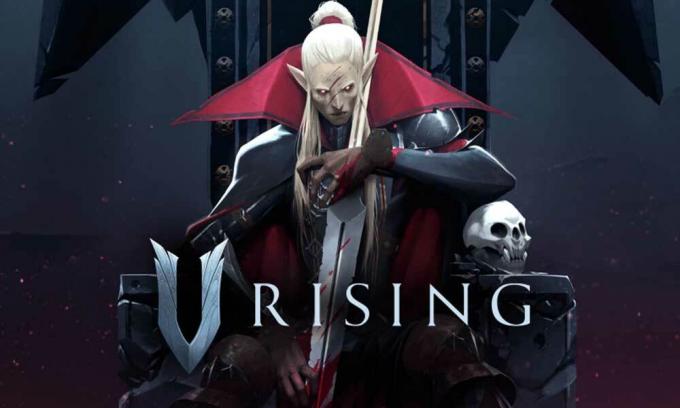



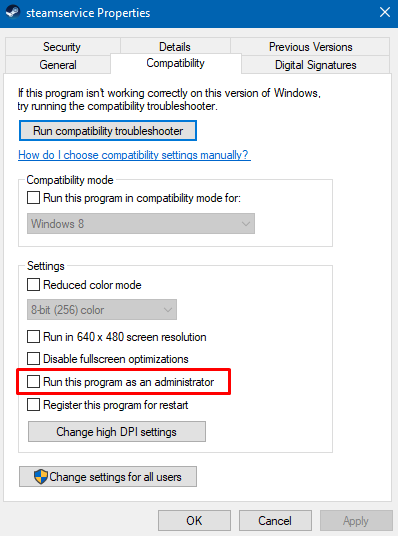
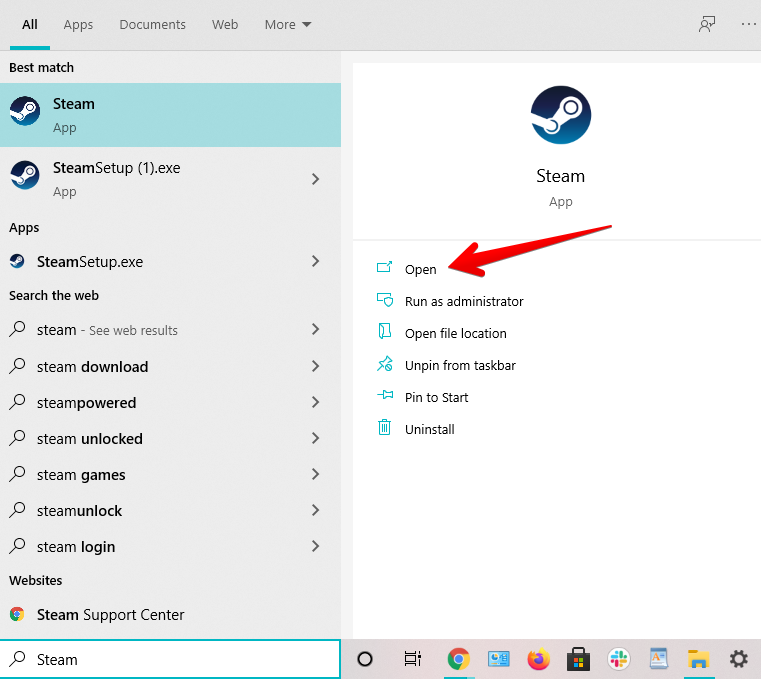
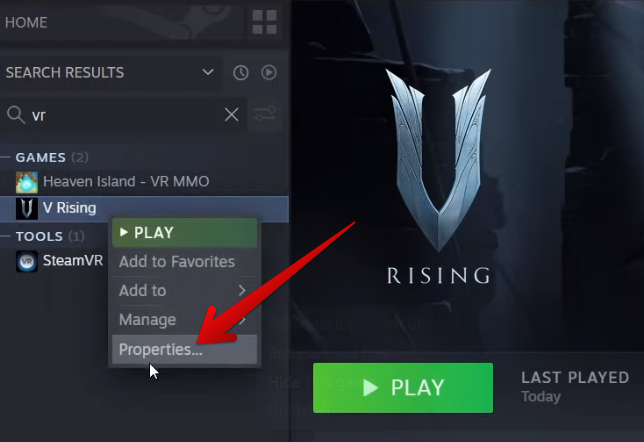

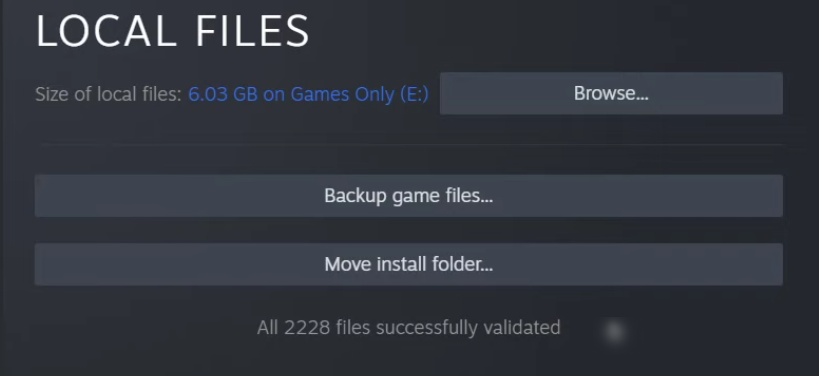
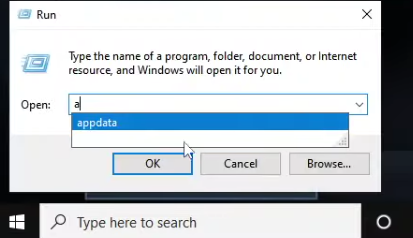
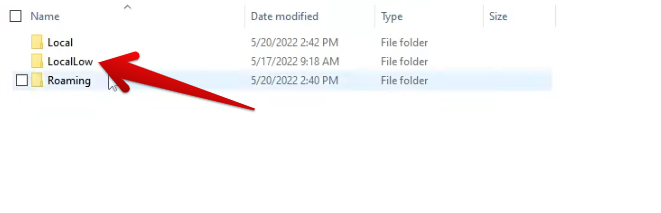
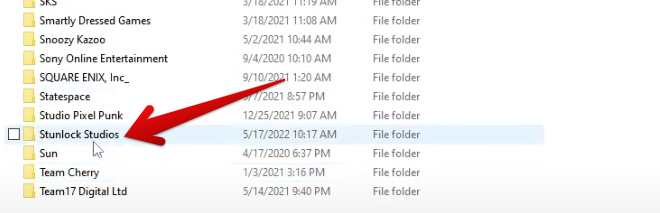
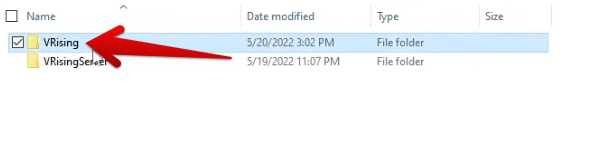
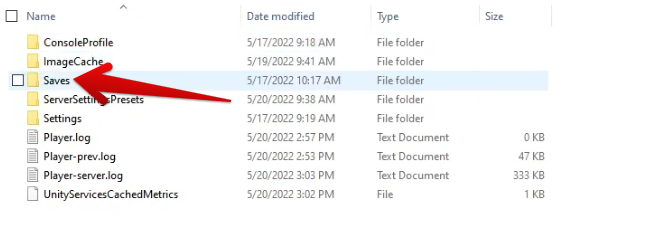
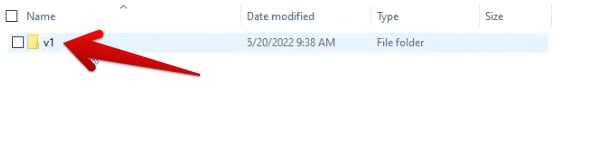
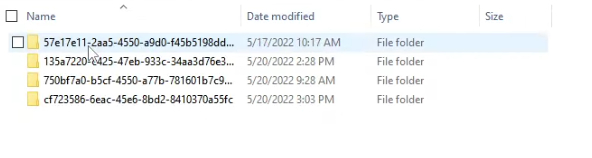
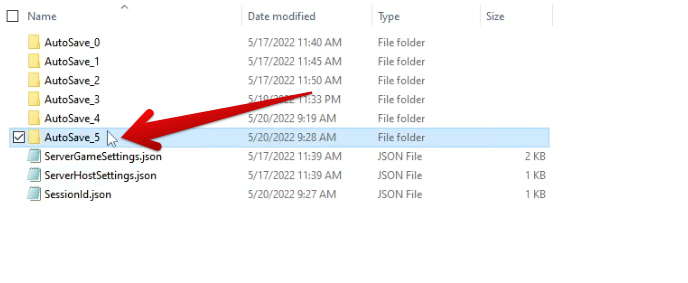
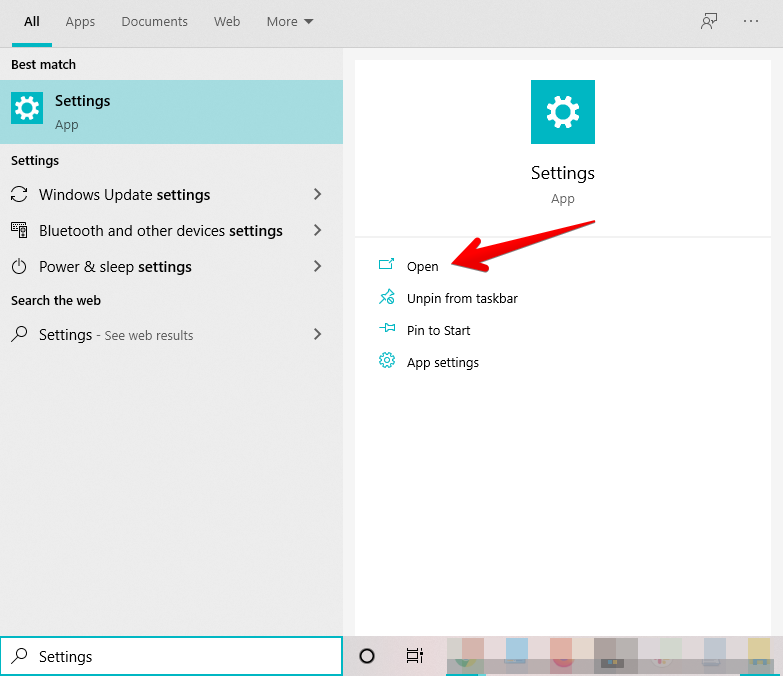
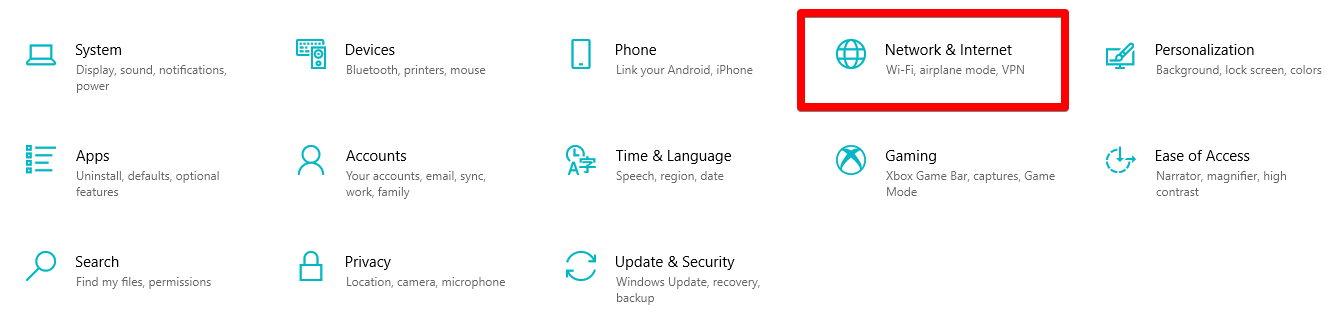
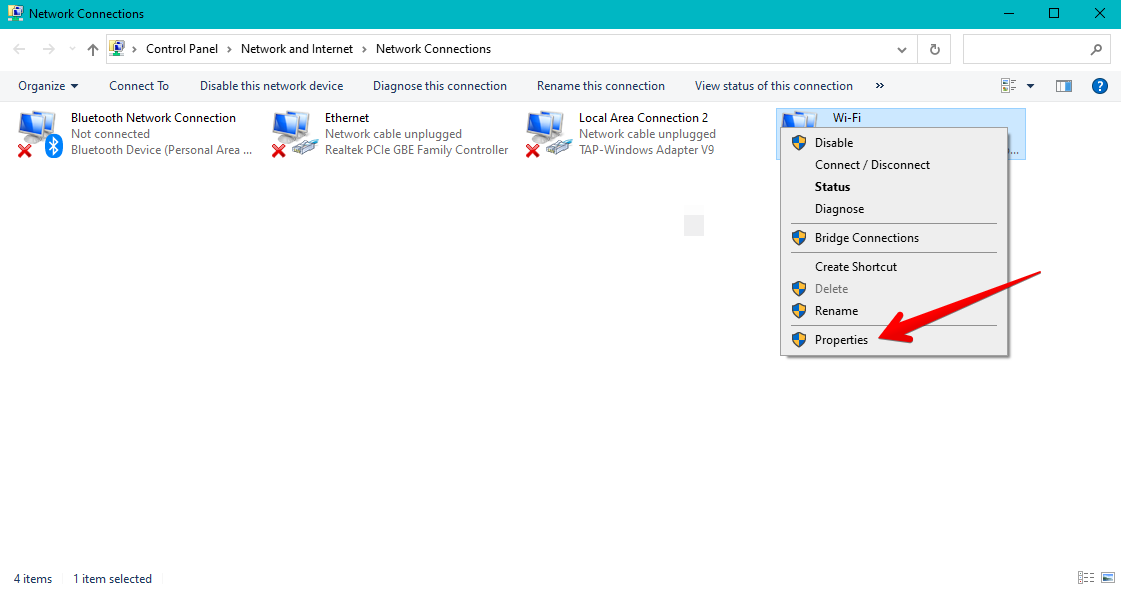
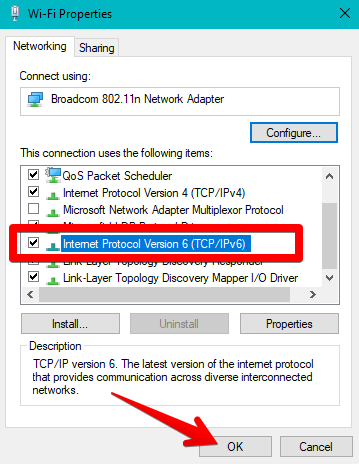
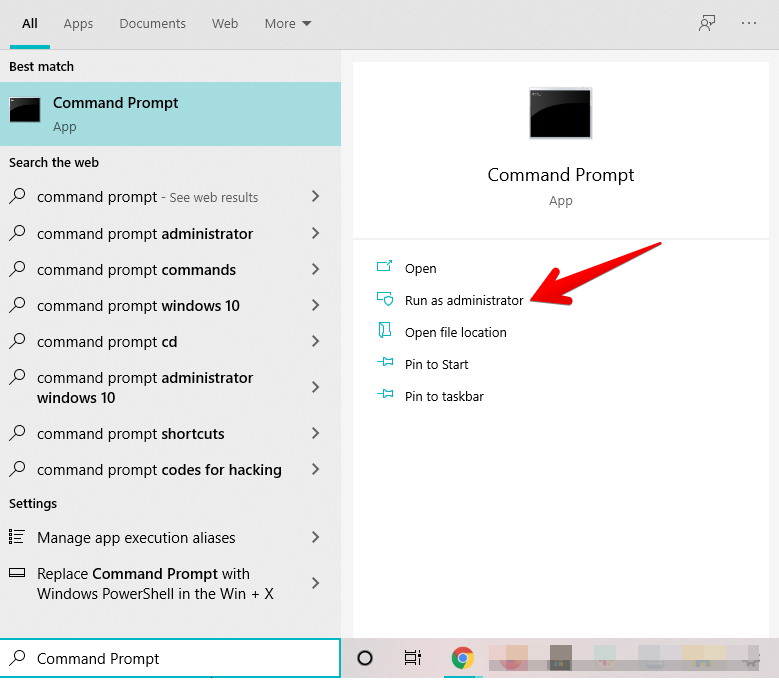

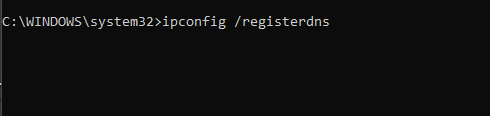
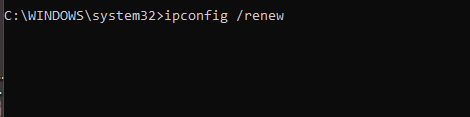



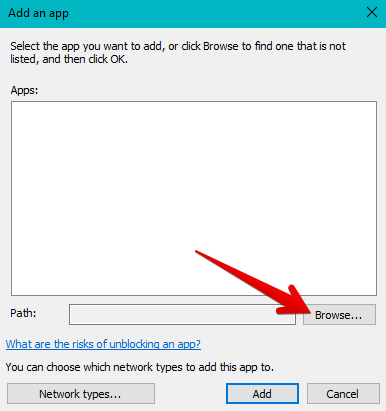


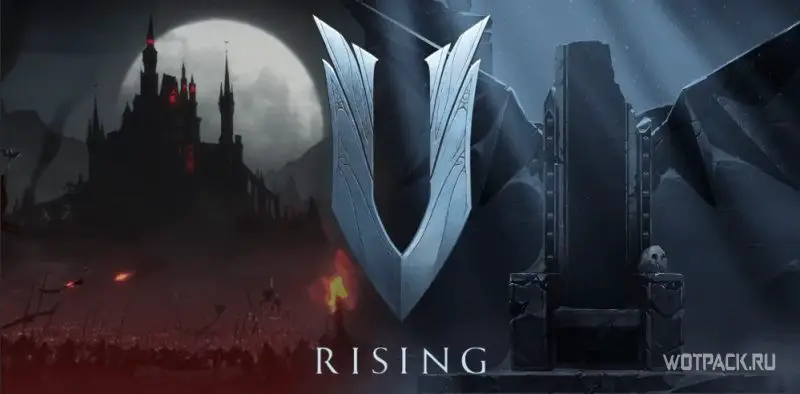
![Настройка сервера через SteamCMD [бесплатный способ]](https://wotpack.ru/wp-content/uploads/2022/06/3-28-800x450.jpg)